パソコン教室利用の出引き-台紙.indd
|
|
|
- ようじろう さだい
- 4 years ago
- Views:
Transcription
1
2 No 表紙 1 パ 同 1 パソコン教室,窓口案内図 P.1 2 パソコン教室の設備 導入ソフト 主な設備 主な導入ソフト P.2 3 学内設置PC 窓口の利用にあたって 利用資格 ユーザIDの発行 利用時間 窓口時間 機器 マニュアルの貸し出し P.3 4 困ったときは P.5 5 利用上の注意事項 P.6 6 基本的な利用方法 ログイン シャットダウン ホームディレクトリ Uドライブ 電子メール ネットワークプリンタ データ保存について P.7 7 学内設置パソコン利用MAP P.10 8 無線LAN 情報コンセント利用MAP 持ち込みノートPCの利用 P.11 9 日頃の確認 P.12 参考 PC設置場所について P.13
3 1. パソコン教室,窓口案内図 パソコン教室 PCL教室 は 6号館と3号館に計11教室あります 同じフロアに情報システム課もあります 他の学内設置PCの場所については P10をご参照ください 印 学内PC案内ディスプレイ 1
4 No パソコン教室の設備 導入ソフト ΩΕ ϋ ޗ ୭ Ȇ൵වΕέΠ 主な設備 ɜ ࡇųЭ ų9kpfqyu :2 8+56#ų ؾ ࡇų ų9kpfqyu ų ؾ PC メモリ DISK 内蔵ドライブ MO スキャナ ヘッドフォン ݰ λǽȕȉʒஇ ऴ إ Ƹžऴ إ ǷǹȆȠᛢțȸȠȚȸǸſǑǓᄩᛐƠƯƘƩƞƍŵ 台数 容量 容量 FDは全台内蔵 外付 台数 PC教室 1024MB 38 PC自習室1 2% MB 80GB MB 40GB 2%ᐯ፼ C C104 2%Өૠ 36 C C PC自習室2 2% MB 2%ᐯ፼ F503 F MB 1024MB F502 ӳᚘөૠ F F501 2%Өૠ 40GB MB Ө 1024MB DVD-ROM (CD-R/RW) ӭ DVDスーパーマルチ C103 C104 C105 DVD-ROM (CD-R/RW) 43 40GB ӭ 43 DVD-ROM (CD-ROM) GB DVDスーパーマルチ μөƴžșȃȉȕǩȳſǜᚨፗơưƍljƣŵ GB GB DVDスーパーマルチ F F502 C GB DVD-ROM(CD-ROM) F F F O/Sは Windows XP Proです PC自習室1 2にはVistaもあります žȣȏǯȭȗȫȳǿſ žǫȩȸȗȫȳǿſʒмဇƕӧᏡưƣŵ 各教室に モノクロプリンタ 2台 カラープリンタ 1台 を設置しています žǹǭȣȋſNjмဇӧᏡưƣŵ ɜ 主な導入ソフト 導入ソフトの最新情報は 情報システム課ホームページ より確認してください ݰ λǽȕȉʒஇ ऴ إ Ƹžऴ إ ǷǹȆȠᛢțȸȠȚȸǸſǑǓᄩᛐƠƯƘƩƞƍŵ 2 2 Microsoft Office 2007Pro Microsoft Office 2007 Pro OpenOffice.org Internet Explorer8 8 Firefox Microsoft Visual Studio 秀丸エディタ ホームページビルダー Typing Club FFFTP ALC NetAcademy 2 ALC NetAcademy 2 Creative Suite Design Premium Adobe Creative Suite Design Premium Adobe Premiere Pro Adobe Premiere Pro Adobe Photoshop Elements SPSS Adobe PageMaker STELLA Adobe Go Live Adobe Go Live Excel多変量解析 SAS RATS JAVA
5 ォン す い 3. 学内設置PC 窓口の利用にあたって 学内設置PCやネットワークを利用するには TKU_NETユーザIDが必要です 利用資格 1 本学の専任教員及び専任職員 2 本学の名誉教授 客員教授 特任教授 特任講師及び客員研究員 3 本学の非常勤教員 4 本学の大学院生及び学部学生 5 本学の科目聴講生 科目等履修生 TAC聴講生及び交換留学生 6 その他情報ネットワーク委員会が適当と認めた者 ユーザIDの発行 新入生の方には 新入生オリエンテーションの場で発行します ユーザID パスワード メールアドレス を発行します ユーザIDを受け取っていない方は 情報システム課 6号館5階 にて 学生証を提示の上 申請を行ってください メールアドレスは ユーザID@tku.ac.jp です パスワードを忘れてしまった場合は 情報システム課で再発行手続きを 行って下さい TKU_NETユーザIDについて ユーザIDは在学期間中有効です 年度が変わっても再申請する必要はありません TKU_NET上で行っているサービスにおいて ユーザIDとパスワードは同一です パソコン教室の利用 電子メールの利用 ホームページの作成 公開 TKUポータルの利用 無線LAN接続 情報コンセント接続 等 TKU_NET 東京経済大学学内ネットワーク 3
6 No 学内設置PC 窓口の利用にあたって 利用時間 情 利用時間や教室は変更する場合があります 掲示板や学内PC案内ディスプレイ 情報システム課ホームページで確認してください 利用教室 当日の自習可能なPCは 学内PC案内ディスプレイ で案内しております PC自習室1 2は自習専用教室です パ 3 ディスプレイ設置場所 3号館1階PC自習室1前 6号館5階エレベーター前 6号館1階入口 場所 機器 マニュアルの貸し出し 情報システム課では 機器やマニュアルの貸し出しを行っております デジタルビデオカメラ デジタルカメラ カードリーダー ライタ 等 各種マニュアル Office Adobe系ソフト等 貸し出し概要については 情報システム課ホームページ をご参照ください 4 情 掲
7 4. 困ったときは まずは情報システム課ホームページを見てください 情報システム課のホームページには いろいろな利用方法の情報があります 情報システム課のホームページ プレイ アクセス方法 本学ホームページ 本学の皆さんへ 情報システム課 ヘルプデスク パソコン操作で不明な点や問題が生じたら ヘルプデスクに相談してください 3号館PC自習室1 6号館情報システム課事務室に常駐しています 授業の課題に関することにはお答えできません 授業で習った内容でわからないところは 必ず担当の 先生に確認してください お知らせ 情報システム課からの連絡事項やスケジュール 停止情報等については 掲示板やホームページでお知らせします 3号館1階入口 TKU_NET 学内設置PCの利用方法 6号館1階休講掲示板後ろ 窓口サービス内容 6号館5階エレベーター前 情報コンセント 無線LANの利用方法 利用スケジュール 5
8 No 利用上の注意事項 66 マナーを守りましょう 下記の事項をよくお読み下さい 他の利用者に迷惑がかかる行為 または情報システ ム課の円滑な管理運営を妨げる行為があったときは 東京経済大学情報教育研究設 パ 備等利用要綱 第10条により利用資格を取り消す場合があります PC設置教室内での飲食 携帯電話 PHSの利用は禁止します パソコンの利用は 1人1台 90分以内の利用をお願いします 学内設置PCのソフト 及びハードディスク内のプログラムは複製禁止です ソフトの違法コピーは 著作権法違反になりますので絶対にしないで下さい こ て こ ハードディスクに無用な書き込みをしたり システム設定を変更すること はしないで下さい 機械を損傷したり トラブルが生じた場合には速やかに 情報システム課まで連絡してください 学内設置PCは教育 研究のための施設です 従って 授業課題等の作成のた めの利用を優先します ゲームなどの利用は禁止します 自分で出した失敗印刷物 ゴミを放置して帰らないで下さい ミスプリント用紙は リサイクル用紙入れに入れ ゴミは必ず自分で処分し ましょう 退 学内に設置のパソコンは共同利用です 注意事項を守って お互いが快適に利用できる環境にしましょう 6
9 システ 研究設 基本的な利用方法 基本的な利用方法 学内設置PCの基本的な利用方法です ログイン パソコンの電源をつけると ログイン画面 下図 が出てきます Windows XPの場合 ここでTKU_NETのユーザID パスワードを入力し OK VISTA 7の場合 ボタンをクリックし Windows てログインします オプションボタンは操作しないで下さい ここでTKU_NETのユーザID パスワードを入力し ログインしてください エラーが出た場合 キーボード右側のテンキーを使用する場合 NumLockが有効になっている Lockが有効になっている キーボード右側のテンキーを使用する場合 Num かどうか またキーボードの設定が全角入力 カナ入力モードなどになって かどうか またキーボードの設定が全角入力 カナ入力モードなどになって いないか確認してください シャットダウン 退席する際は 必ずパソコンを終了してください 必ずシャットダウンをしてください シャットダウンせずに帰ってしまったり 長時間席をあけておくと 第三者 シャットダウンせずに帰ってしまったり 長時間席をあけておくと 第三者 に利用される可能性があります 必ずシャットダウンし 電源が落ちたこと に利用される可能性があります 必ずシャットダウンし 電源が落ちたこと を確認してください 7 7
10 No 基本的な利用方法 ホームディレクトリ Uドライブ 学内設置のPCでは 自分専用のドライブ ホームディレクトリ Uドライブ を利用することができます W 2 ホームディレクトリ Uドライブ とは 大学のサーバー上に確保されたあな た個人のスペースです 原則どのパソコンからでも利用可能です 学生1人あたり100メガバイトまで利用できます 使用容量確認方法 情報システム課ホームページ より 容量確認 アイコンにて確認 1 マイコンピュータを開くと ネットワークドラ イブの項目にUドライブが表示されます これが ホームディレクトリ です 左図参照 学外からも ホームディレクトリ にアクセ スできます 方法については 情報システム課 ホームページをご参照ください 重要なデータは必ずCDやUSBメモリなどにバ ックアップをとっておきましょう ホームディレクトリ は Internet Explorer の お気に入り や システム上必要なファイルの保存場所にもなっています よくわからないファイルをむやみに削除しないよう注意しましょう 8 基
11 6. 基本的な利用方法 電子メール WEBメール Active mail が利用可能です 2010年度途中より Gmail が利用可能になります 情報システム課ホームページ の WEBメール アイコンから利用できます 学外 自宅等 からも利用が可能です 携帯端末での利用も可能 学生一人あたりのメールボックスの容量は50メガバイトです 使用容量確認方法 情報システム課ホームページ より 容量確認 アイコンにて確認 Active mail Gmail ネットワークプリンタ 1年あたりの印刷枚数が決められています 印刷枚数制限 4月 翌年3月末の1年間 一人あたり パソコン教室 e-learning教室 PCコーナー 図書館検索コーナー 社会調査室 合わせての枚数 出力枚数確認方法 情報システム課ホームページ より 印刷枚数確認 アイコンにて確認 制限超過時 6号館情報システム課にて追加申請を行ってください モノクロ 100枚追加 カラー 20枚追加 証明書発行機で申込書を発行してください それぞれ800円の追加代が必要です データ保存について 基本的にファイルは 外部媒体 USBメモリやCD-R または ホームディレクトリ Uドライブ に保存して下さい デスクトップやマイドキュメント等には保存しないで下さい 学内設置のパソコンは電源を入れなおすと 初期状態に戻ります 9
12 No 学内設置パソコン利用MAP ӭ ቇ 㧔㧞㓏㧕 ࡊ ߢ น ᢎቶࠍ ܖ ϋᚨፗȑǽdzȳ 㧼㧯ᢎቶ 2% ቶ ( ( ᢎቶ 㧔 㓏㧕 Мဇ /#2 ࡔ ࠕᎿᚱ㧔 ਅ㧕 ޓ บ㧹㨍㨏 ࡖ ࠕ 㧔㧞㓏㧕 ࡕࡁ ࡊ ࠅ 㐿ቶ ߪ ߟߢ น 㐿ቶ ߪ ߟߢ น ࡔ ࠕᎿᚱ ญߩࡕ ޔ ࡔ ࠕᎿᚱࡎ ࡓࡍ ߢ ࠤ ࡘ ࠍ ࡊ ࠅ ӭ 㧼㧯 ࡊ ߢ น ᢎቶࠍ 㧔 㓏㧕 㐿㙚 ߪ ߟߢ น 㧼㧯ᢎቶ 2% ቶ % % ᢎቶ㧔 㓏㧕 ࡊ ߢ G.GCTPKPI ᢎቶ น ᢎቶࠍ ᔅᨒ % ޓ 㧔 㓏㧕 ޟߣޠࡓ ࡘ ޟ ળ ᩏቶ ߩޠ ߪ ޓޓ #8 ߢ ޕ ޟ.. ᢎቶ ߪޠ ኾ ߢߔ ޕ ޓ ӭ ᄢቇ㒮 ቶ 㨪 㧼㧯 㧔 㓏㧕 ߪᄢቇ㒮 㧔 㓏㧕 ܖ ဃҽဃ 㐿㙚 ߪ ߟߢ น 㧼㧯 㧔㧝㓏㧕 㐿㙚 ߪ ߟߢ น ᬌ 㧔㧝㓏㧕 㐿㙚 ߪ ߟߢ น ڎ ශߪ ࡊ ᴫࡕ ߢ ᴫ߇ࠊ߆ࠅ ߔ ޕ ޓ ࡊ ޓ ภ㙚 㓏 2% ቶ ߩ೨ ޕ ޓ ภ㙚 㓏 ญ ޕ ޓ ภ㙚 㓏 ࡌ ೨ ޕ 10 ޓ ᴫࡕ ᣇᴺߩ วࠊߖవ ڎ ශߩ႐ᚲ㧦ᖱႎ ࡓ ߢ ڎ ශએᄖߩ႐ᚲ㧦ߘߩ႐ᚲߦ㈩ዻߩ ߢ
13 8. 無線LAN 情報コンセント利用MAP 11
14 No 日頃の確認 トラブル防止のため 以下の項目を守りましょう パスワードを正しく管理しましょう 定期的に 3ヶ月に一度くらい パスワードの変更を行ってください 情報システム課ホームページより パスワード変更 アイコンにて変更で きます パスワードは メモしたりせず暗記しましょう ホームディレクトリやメールボックスの管理をきちんと行いましょう メールは定期的に読み 不要なメールは削除してください ホームディレクトリやメールボックスの使用容量を定期的に確認しましょう P8 9参照 大事なデータが消えないように用心しましょう パソコンはちょっとした拍子でフリーズしたり ファイルが壊れたりする ことがあります 大事なファイルは 必ずバックアップをしましょう 文書の作成途中でも こまめにファイルの保存を行いましょう 各自所有のパソコンには 必ずウィルス対策ソフトを入れましょう 12
15 う 参考 PC設置場所について パソコン教室以外のPCの設置場所を以下に整理します 利用方法につきましては 各担当部署へお問合せください 設置場所 問合せ先 PC PCコーナー 学生厚生会館 1階 情報システム課 葵陵会館 1 2階 1号館ラウンジ 2階 Windows 図書館 検索コーナー Windows メディア工房 1階 図書館 6号館B1階 メディア工房 Mac キャリアセンター 6号館 2階 キャリアセンター Windows 学習センター Windows 6号館 2階 学習センター 大学院研究室1 4 3研 1階 研究課 Windows Mac LL教室 C208 3号館 2階 AVセンター Windows 社会調査室 3号館 2階 AVセンター Windows ニューズルーム 3号館 2階 AVセンター Windows Mac e-learning教室 4教室 e-learning事務室 3号館 3階 C309 Windows 発 行 東京経済大学 情報システム課 2010年 4月 手引きの情報は2010年4月現在のものです 利用環境 利用方法が変更する場合もあります 13
16 TOKYO KEIZAI UNIVERSITY Information Systems Section
メールを利用する上での注意事項 発信者に見覚えのない不審なメールは メール本文を開かずに削除してください 特に添付メールが付与されたメールはウイルスの可能性があるので 添付ファイルも開かずに削除してください ホームページ 掲示板 アンケート等で不用意に自分のメールアドレス等を記入 ( 入力 ) しな
 情報メディアセンター利用マニュアル Atomi Information Portal メールシステムについて 1. メール ポータルの ID/ パスワードは共通です 2. 在籍時のみ利用可能です 卒業 退学 退職後は データを削除します 3. ログイン画面には ネットワーク停止などの重要な通知を掲載する場合があります 4. 各利用マニュアルは ポータルの文書ライブラリからダウンロードすることが出来ます
情報メディアセンター利用マニュアル Atomi Information Portal メールシステムについて 1. メール ポータルの ID/ パスワードは共通です 2. 在籍時のみ利用可能です 卒業 退学 退職後は データを削除します 3. ログイン画面には ネットワーク停止などの重要な通知を掲載する場合があります 4. 各利用マニュアルは ポータルの文書ライブラリからダウンロードすることが出来ます
目次 1. Mac クライアントの使用方法 パソコンの使い方について 電源の入れ方について ログイン方法について ファイルの保存場所について ( ホームフォルダ ) 課題提出について..
 東京工芸大学 ( 中野キャンパス ) 1 号館 1 階演習室 1,2,3 学生向けマニュアル学生様向けマニュアル 2016 年 9 月吉日 目次 1. Mac クライアントの使用方法...2 1.1. パソコンの使い方について... 2 1.1.1. 電源の入れ方について... 2 1.1.2. ログイン方法について... 3 1.1.3. ファイルの保存場所について ( ホームフォルダ )...
東京工芸大学 ( 中野キャンパス ) 1 号館 1 階演習室 1,2,3 学生向けマニュアル学生様向けマニュアル 2016 年 9 月吉日 目次 1. Mac クライアントの使用方法...2 1.1. パソコンの使い方について... 2 1.1.1. 電源の入れ方について... 2 1.1.2. ログイン方法について... 3 1.1.3. ファイルの保存場所について ( ホームフォルダ )...
ユーザーズマニュアル 神戸親和女子大学情報処理教育センター 年 4 月版
 ユーザーズマニュアル 神戸親和女子大学情報処理教育センター 1 2017 年 4 月版 Ⅰ. システムへのサインインとサインアウト コンピュータを使用するにあたり これから私がコンピュータを利用します ということをコンピュータに伝え 正当な利用者が利用しているかどうかをチェックさせる ( 認証という ) 作業をサインイン ( ログオン ) といいます 通常は 利用開始時にユーザー ID( ユーザー名
ユーザーズマニュアル 神戸親和女子大学情報処理教育センター 1 2017 年 4 月版 Ⅰ. システムへのサインインとサインアウト コンピュータを使用するにあたり これから私がコンピュータを利用します ということをコンピュータに伝え 正当な利用者が利用しているかどうかをチェックさせる ( 認証という ) 作業をサインイン ( ログオン ) といいます 通常は 利用開始時にユーザー ID( ユーザー名
スライド 1
 OpenLANの設定方法 : Windows 7 用 2012.1.27 更新 OpenLAN の設定方法 ( 暫定試作版 0.3) このマニュアルは以下のものを対象にしております Windows 7 ( 32bit / 64bit ) 岐阜大学総合情報メディアセンター 1 はじめにお読みください 1.OpenLAN 環境とは. OpenLAN 環境とは教室や会議室等のオープンスペースに持ち運び可能なパソコン等の機器を持ち込んで,
OpenLANの設定方法 : Windows 7 用 2012.1.27 更新 OpenLAN の設定方法 ( 暫定試作版 0.3) このマニュアルは以下のものを対象にしております Windows 7 ( 32bit / 64bit ) 岐阜大学総合情報メディアセンター 1 はじめにお読みください 1.OpenLAN 環境とは. OpenLAN 環境とは教室や会議室等のオープンスペースに持ち運び可能なパソコン等の機器を持ち込んで,
学内印刷システム
 学内印刷システム ユーザーマニュアル 2015 年 9 月 1 目次 1 目次... 1 2 はじめに... 2 2.1 学内印刷システムとは... 2 2.2 ポイント追加までの流れ... 2 2.3 利用可能設置場所... 3 3 プリント指示... 4 3.1 アプリケーションからの印刷指示... 4 3.2 プリントオプション... 6 3.3 貸出 PC に関する注意事項... 7 3.4
学内印刷システム ユーザーマニュアル 2015 年 9 月 1 目次 1 目次... 1 2 はじめに... 2 2.1 学内印刷システムとは... 2 2.2 ポイント追加までの流れ... 2 2.3 利用可能設置場所... 3 3 プリント指示... 4 3.1 アプリケーションからの印刷指示... 4 3.2 プリントオプション... 6 3.3 貸出 PC に関する注意事項... 7 3.4
1 目次 1 目次 はじめに 学内印刷システムとは ポイント追加までの流れ 利用可能設置場所 プリント指示 アプリケーションからの印刷指示 プリントオプション 貸出
 学内印刷システム ユーザーマニュアル 2016 年 3 月 1 目次 1 目次... 1 2 はじめに... 2 2.1 学内印刷システムとは... 2 2.2 ポイント追加までの流れ... 2 2.3 利用可能設置場所... 3 3 プリント指示... 4 3.1 アプリケーションからの印刷指示... 4 3.2 プリントオプション... 6 3.3 貸出 PC に関する注意事項... 7 3.4
学内印刷システム ユーザーマニュアル 2016 年 3 月 1 目次 1 目次... 1 2 はじめに... 2 2.1 学内印刷システムとは... 2 2.2 ポイント追加までの流れ... 2 2.3 利用可能設置場所... 3 3 プリント指示... 4 3.1 アプリケーションからの印刷指示... 4 3.2 プリントオプション... 6 3.3 貸出 PC に関する注意事項... 7 3.4
NUBIONETの活用
 NUBIONET の使用方法 Nihon University BIONETwork 1. NUBIONET とは? NUBIONET は エヌユーバイオネット と読み, Nihon University BIONETwork すなわち日本大学生物資源科学部のネットワーク名称です Web メールによる通信 自宅 NUBIONET 日本大学 NU-MailG サーバ (Web メール ) データは学内どこからでもアクセス
NUBIONET の使用方法 Nihon University BIONETwork 1. NUBIONET とは? NUBIONET は エヌユーバイオネット と読み, Nihon University BIONETwork すなわち日本大学生物資源科学部のネットワーク名称です Web メールによる通信 自宅 NUBIONET 日本大学 NU-MailG サーバ (Web メール ) データは学内どこからでもアクセス
目次 1. ログイン ログアウト デスクトップ ( 例 :Word Excel 起動中 ) Dock( 例 :Word Excel 起動中 ) Finder ウィンドウ メニューバー ( 例 :Word 起動中 )...
 2017 年 9 月 19 日 目次 1. ログイン... 1 2. ログアウト... 3 3. デスクトップ ( 例 :Word Excel 起動中 )... 4 4. Dock( 例 :Word Excel 起動中 )... 5 5. Finder ウィンドウ... 9 6. メニューバー ( 例 :Word 起動中 )... 10 7. 文字の入力 ( 例 :Word で入力 )... 11
2017 年 9 月 19 日 目次 1. ログイン... 1 2. ログアウト... 3 3. デスクトップ ( 例 :Word Excel 起動中 )... 4 4. Dock( 例 :Word Excel 起動中 )... 5 5. Finder ウィンドウ... 9 6. メニューバー ( 例 :Word 起動中 )... 10 7. 文字の入力 ( 例 :Word で入力 )... 11
Microsoft Word - macマニュアル【 】.doc
 目次 1. ログイン... 1 2. ログアウト... 3 3. デスクトップ ( 例 :Word Excel 起動中 )... 4 4. Dock( 例 :Word Excel 起動中 )... 5 5. Finder ウィンドウ... 9 6. メニューバー ( 例 :Word 起動中 )... 10 7. 文字の入力 ( 例 :Word で入力 )... 11 8. データの保存 ( 例 :Word
目次 1. ログイン... 1 2. ログアウト... 3 3. デスクトップ ( 例 :Word Excel 起動中 )... 4 4. Dock( 例 :Word Excel 起動中 )... 5 5. Finder ウィンドウ... 9 6. メニューバー ( 例 :Word 起動中 )... 10 7. 文字の入力 ( 例 :Word で入力 )... 11 8. データの保存 ( 例 :Word
<4D F736F F D E9197BF817A95BD90AC E937882CC979A8F43936F985E82C982C282A282C482CC82A8926D82E782B92D312E646F6378>
 平成 28 年度 履修登録 について 履修する授業科目の登録は 教育情報システム ( 学生ポータル ) で行うこととなっています 学生ポータルでは 履修登録の他に学生本人の基本情報の内容確認や学生自身で連絡先等の変更ができる 連絡先情報入力 の機能があります 最初の履修登録を行う前に 必ず連絡先情報 ( 電話 住所等 ) を確認しないと履修登録処理は選択できません < 履修登録 修正期間 > 4 月
平成 28 年度 履修登録 について 履修する授業科目の登録は 教育情報システム ( 学生ポータル ) で行うこととなっています 学生ポータルでは 履修登録の他に学生本人の基本情報の内容確認や学生自身で連絡先等の変更ができる 連絡先情報入力 の機能があります 最初の履修登録を行う前に 必ず連絡先情報 ( 電話 住所等 ) を確認しないと履修登録処理は選択できません < 履修登録 修正期間 > 4 月
金沢八景キャンパス (Foresight21 館 ) オープン利用アプリケーション一覧 ソフトウェア名 Microsoft Office ProPlus (Word,Excel,PowerPoint,Access) 施設名 F-103 インターネットラウンジ A (64bit) F-903 B (3
 Foresight21 館 オープン利用できる PC 施設 デスクトップ PC 164 台 ノート PC 12 台 カラーレーザープリンタ 4 台 Foresight21 館は 高度情報化社会に対応した教育 学修の拠点となる金沢八景キャンパスのシンボルタワーです CAI 教室 オープン利用 PC 室のほか 一般教室には 持ち込んだ PC を容易にネットワーク接続できるように情報コンセントや無線 LAN
Foresight21 館 オープン利用できる PC 施設 デスクトップ PC 164 台 ノート PC 12 台 カラーレーザープリンタ 4 台 Foresight21 館は 高度情報化社会に対応した教育 学修の拠点となる金沢八景キャンパスのシンボルタワーです CAI 教室 オープン利用 PC 室のほか 一般教室には 持ち込んだ PC を容易にネットワーク接続できるように情報コンセントや無線 LAN
e 飛伝 Pro システム e 飛伝 Pro バージョンアップ手順書 第 11 版 平成 2 3 年 5 月 2 3 日
 e 飛伝 Pro システム e 飛伝 Pro バージョンアップ手順書 第 11 版 平成 2 3 年 5 月 2 3 日 目次 目次 目次 ---------- 1 1 セーブデータの作成 ---------- 2 2 電源オプションの設定 ---------- 5 3 自動アップデートの実施 ---------- 9 4 顧客情報更新の実施 ---------- 11 5 ケアマークシールの更新
e 飛伝 Pro システム e 飛伝 Pro バージョンアップ手順書 第 11 版 平成 2 3 年 5 月 2 3 日 目次 目次 目次 ---------- 1 1 セーブデータの作成 ---------- 2 2 電源オプションの設定 ---------- 5 3 自動アップデートの実施 ---------- 9 4 顧客情報更新の実施 ---------- 11 5 ケアマークシールの更新
PowerPoint プレゼンテーション
 Gmail の転送設定 ( 教職員向け ) 学校法人白梅学園 情報システム課 1. Gmail について これまで学内のメールサーバにて運用しておりましたが 学内停電時に利用できない点や 耐障害性を勘案し Gmail(Google Apps for Education) を利用できるようにいたします Gmail は パソコンや携帯電話 スマートフォンなど インターネットに接続可能な様々な端末から利用することができます
Gmail の転送設定 ( 教職員向け ) 学校法人白梅学園 情報システム課 1. Gmail について これまで学内のメールサーバにて運用しておりましたが 学内停電時に利用できない点や 耐障害性を勘案し Gmail(Google Apps for Education) を利用できるようにいたします Gmail は パソコンや携帯電話 スマートフォンなど インターネットに接続可能な様々な端末から利用することができます
G800SE HTMLdocument update
 HTML ドキュメントアップデート手順説明書 本説明書では 弊社ホームページから G800SE の HTML ドキュメントをダウンロードし アップデートを行う方法を説明しています HTML ドキュメントのアップデートを行うには 下記の操作を行ってください 操作フロー 1. ご使用のカメラのHTMLドキュメントバージョンを確認する (P.2) 2. ダウンロードしてHTMLドキュメントのファイルを準備する
HTML ドキュメントアップデート手順説明書 本説明書では 弊社ホームページから G800SE の HTML ドキュメントをダウンロードし アップデートを行う方法を説明しています HTML ドキュメントのアップデートを行うには 下記の操作を行ってください 操作フロー 1. ご使用のカメラのHTMLドキュメントバージョンを確認する (P.2) 2. ダウンロードしてHTMLドキュメントのファイルを準備する
履修管理
 教務情報システム利用の手引き (2016 年度入学生 ) 2016 年 4 月 福祉健康科学部 1. 教務情報システムの利用可能な機能 1 2. 教務情報システムの起動方法 2 3. 教務情報システムの終了方法 4 4. 学籍情報照会 5 5. 住所情報登録 6 6. 履修 8 7. 成績参照 14 8. シラバス 18 9. 掲示 19 10. 休講補講 21 11. 学内無線 LAN からのシステム利用
教務情報システム利用の手引き (2016 年度入学生 ) 2016 年 4 月 福祉健康科学部 1. 教務情報システムの利用可能な機能 1 2. 教務情報システムの起動方法 2 3. 教務情報システムの終了方法 4 4. 学籍情報照会 5 5. 住所情報登録 6 6. 履修 8 7. 成績参照 14 8. シラバス 18 9. 掲示 19 10. 休講補講 21 11. 学内無線 LAN からのシステム利用
1. メールデータの移行方法 以下の作業は Google Chrome を利用してください ( Internet Explorer は非推奨 ) 2 つの方法を紹介します メール通数を確認の上 自分に合った方法を選んでください 方法その 1. メールを転送する ( メールが少ない人用 ) 手順 1.
 キャリアデザインプログラムの学生の方へ TKU メール U ドライブ等の移行方法 2017.01.18 作成情報システム課 2017.01.19 修正 この冊子では 大学の TKU メールや U ドライブ等の移行方法を簡単に記しています ( 変更前の学籍番号 から 変更後の学籍番号 への各データの移行 切り替え方法 ) 本冊子を参考に 各自で移行のほどお願いいたします 内容 1.TKU メールの移行方法
キャリアデザインプログラムの学生の方へ TKU メール U ドライブ等の移行方法 2017.01.18 作成情報システム課 2017.01.19 修正 この冊子では 大学の TKU メールや U ドライブ等の移行方法を簡単に記しています ( 変更前の学籍番号 から 変更後の学籍番号 への各データの移行 切り替え方法 ) 本冊子を参考に 各自で移行のほどお願いいたします 内容 1.TKU メールの移行方法
<4D F736F F D D8EE88F878F912D91E58A B B836F815B82C982C282A282C D30312D32322E646F63>
 大学ファイルサーバー ( 共有フォルダ ) について 大学ファイルサーバー ( 共有フォルダ ) への利用について... 2 共有フォルダの説明... 3 共有フォルダ構成... 3 教職員共有フォルダ... 3 学生共有フォルダ... 4 教職員 / 学生個人フォルダ... 4 大学ファイルサーバーの利用手順 (Windows8 版 )... 5 大学ファイルサーバーの利用手順 (Windows7
大学ファイルサーバー ( 共有フォルダ ) について 大学ファイルサーバー ( 共有フォルダ ) への利用について... 2 共有フォルダの説明... 3 共有フォルダ構成... 3 教職員共有フォルダ... 3 学生共有フォルダ... 4 教職員 / 学生個人フォルダ... 4 大学ファイルサーバーの利用手順 (Windows8 版 )... 5 大学ファイルサーバーの利用手順 (Windows7
大学ファイルサーバー ( 共有フォルダ ) について 大学ファイルサーバー ( 共有フォルダ ) への利用について... 2 共有フォルダの説明... 3 共有フォルダ構成... 3 教職員共有フォルダ... 3 学生共有フォルダ... 4 教職員 / 学生個人フォルダ... 4 大学ファイルサーバ
 大学ファイルサーバー ( 共有フォルダ ) について 大学ファイルサーバー ( 共有フォルダ ) への利用について... 2 共有フォルダの説明... 3 共有フォルダ構成... 3 教職員共有フォルダ... 3 学生共有フォルダ... 4 教職員 / 学生個人フォルダ... 4 大学ファイルサーバーの利用手順 (Windows8 版 )... 5 大学ファイルサーバーの利用手順 (Windows7
大学ファイルサーバー ( 共有フォルダ ) について 大学ファイルサーバー ( 共有フォルダ ) への利用について... 2 共有フォルダの説明... 3 共有フォルダ構成... 3 教職員共有フォルダ... 3 学生共有フォルダ... 4 教職員 / 学生個人フォルダ... 4 大学ファイルサーバーの利用手順 (Windows8 版 )... 5 大学ファイルサーバーの利用手順 (Windows7
1.TKU メールの移行方法 以下の作業は Google Chrome を利用してください ( Internet Explorer は非推奨 ) 2 つの方法を紹介します メール通数を確認の上 自分に合った方法を選んでください 方法その 1. メールを転送する ( メールが少ない人用 ) 手順 1.
 キャリアデザインプログラムの学生の方へ TKU メール U ドライブ等の移行方法 2018.01.18 作成情報システム課 (2019.1.15 修正 ) この冊子では 大学の TKU メールや U ドライブ等の移行方法を記しています ( 変更前の ID( 学籍番号 ) から 変更後の ID( 学籍番号 ) へのデータ移行 切替方法 ) 本冊子を参考に 各自で移行のほどお願いいたします 内容 1.TKU
キャリアデザインプログラムの学生の方へ TKU メール U ドライブ等の移行方法 2018.01.18 作成情報システム課 (2019.1.15 修正 ) この冊子では 大学の TKU メールや U ドライブ等の移行方法を記しています ( 変更前の ID( 学籍番号 ) から 変更後の ID( 学籍番号 ) へのデータ移行 切替方法 ) 本冊子を参考に 各自で移行のほどお願いいたします 内容 1.TKU
Microsoft Word - office365利用手順書.doc
 桜美林大学 情報システム部 2017/10/1 内容 1. はじめに... 2 1.1. Microsoft Office365 の概要... 2 1.2. 利用資格... 2 1.3. 利用可能な機能... 2 2. Microsoft Office365 利用手順... 3 2.1. サインイン... 3 2.2. オフライン版 office の使用... 5 2.3. オンライン版 office
桜美林大学 情報システム部 2017/10/1 内容 1. はじめに... 2 1.1. Microsoft Office365 の概要... 2 1.2. 利用資格... 2 1.3. 利用可能な機能... 2 2. Microsoft Office365 利用手順... 3 2.1. サインイン... 3 2.2. オフライン版 office の使用... 5 2.3. オンライン版 office
Microsoft PowerPoint ï½žéł»å�’å–¥æœ�ㇷㇹㅃㅀ㇤ㅳㇹㅋㅼㅫ曉逃.ppt [äº™æ‘łã…¢ã…¼ã…›]
![Microsoft PowerPoint ï½žéł»å�’å–¥æœ�ㇷㇹㅃㅀ㇤ㅳㇹㅋㅼㅫ曉逃.ppt [äº™æ‘łã…¢ã…¼ã…›] Microsoft PowerPoint ï½žéł»å�’å–¥æœ�ㇷㇹㅃㅀ㇤ㅳㇹㅋㅼㅫ曉逃.ppt [äº™æ‘łã…¢ã…¼ã…›]](/thumbs/92/109918223.jpg) 電子入札システムクライアント V4 インストール手順 平成 30 年 3 月 富山市財務部契約課 注意事項 平成 30 年 3 月以降は現在インストールしていただいている 電子入札システムクライアント V3 は使用できなくなります 本手順に従い必ず 電子入札システムクライアント V4 をインストールしてください Windows10 の標準ブラウザ Microsoft Edge は富山市電子入札システムを使用できません
電子入札システムクライアント V4 インストール手順 平成 30 年 3 月 富山市財務部契約課 注意事項 平成 30 年 3 月以降は現在インストールしていただいている 電子入札システムクライアント V3 は使用できなくなります 本手順に従い必ず 電子入札システムクライアント V4 をインストールしてください Windows10 の標準ブラウザ Microsoft Edge は富山市電子入札システムを使用できません
スライド 1
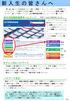 新入生の皆さんへ 新入生の皆さんは大学生活における様々な場面で ネットワークサービスを利用することになります この冊子では大学で運用しているネットワークサービスの概要を記載してあります 詳しい内容については 総合情報戦略機構のホームページをご覧ください 総合情報戦略機構ホームページ https://sojo.yamanashi.ac.jp/ ネットワークサービスの利用方法は マニュアル ページに記載されています
新入生の皆さんへ 新入生の皆さんは大学生活における様々な場面で ネットワークサービスを利用することになります この冊子では大学で運用しているネットワークサービスの概要を記載してあります 詳しい内容については 総合情報戦略機構のホームページをご覧ください 総合情報戦略機構ホームページ https://sojo.yamanashi.ac.jp/ ネットワークサービスの利用方法は マニュアル ページに記載されています
Trend Micro Security for Mac 持込 PC 用インストールマニュアル [Mac OS 用 ] 作成 :2018 年 12 月 改訂 :2019 年 2 月 情報環境機構
![Trend Micro Security for Mac 持込 PC 用インストールマニュアル [Mac OS 用 ] 作成 :2018 年 12 月 改訂 :2019 年 2 月 情報環境機構 Trend Micro Security for Mac 持込 PC 用インストールマニュアル [Mac OS 用 ] 作成 :2018 年 12 月 改訂 :2019 年 2 月 情報環境機構](/thumbs/104/163234292.jpg) Trend Micro Security for Mac 持込 PC 用インストールマニュアル [Mac OS 用 ] 作成 :2018 年 12 月 改訂 :2019 年 2 月 情報環境機構 目次 1 Trend Micro Security for Mac のご利用にあたって... 1 1.1 インストール対象機器及び対象者... 1 1.2 提供ソフトウェア... 1 1.3 システム要件...
Trend Micro Security for Mac 持込 PC 用インストールマニュアル [Mac OS 用 ] 作成 :2018 年 12 月 改訂 :2019 年 2 月 情報環境機構 目次 1 Trend Micro Security for Mac のご利用にあたって... 1 1.1 インストール対象機器及び対象者... 1 1.2 提供ソフトウェア... 1 1.3 システム要件...
ALC NetAcademy2利用手順書
 2015 年 ( 平成 27) 年 4 月 6 日情報メディアセンター事務部 ALC NetAcademy2 利用手順書 1. ALC NetAcademy2 の利用者権限 ALC NetAcademy2 における利用者管理の考え方として 教員が認識しておくべき概念に 学習者 と クラス管理者 という権限があります 1.1 学習者権限 学習者 は通常 学生が語学学習のために ALC NetAcademy2
2015 年 ( 平成 27) 年 4 月 6 日情報メディアセンター事務部 ALC NetAcademy2 利用手順書 1. ALC NetAcademy2 の利用者権限 ALC NetAcademy2 における利用者管理の考え方として 教員が認識しておくべき概念に 学習者 と クラス管理者 という権限があります 1.1 学習者権限 学習者 は通常 学生が語学学習のために ALC NetAcademy2
Simplant インストールマニュアル テックサービス専用窓口 デンツプライシロナ株式会社 東京都品川区勝島 東神ビルディング別館 11 号館 TEL: 受付時間 :9:00~17:00( 土 日 祝祭日を除く ) FAX:
 Simplant インストールマニュアル テックサービス専用窓口 デンツプライシロナ株式会社 140-0012 東京都品川区勝島 1-5-21 東神ビルディング別館 11 号館 TEL: 受付時間 :9:00~17:00( 土 日 祝祭日を除く ) 0120 016 152 FAX: 0120 280 60 E-mail: simplant-jp-service@dentsplysirona.com
Simplant インストールマニュアル テックサービス専用窓口 デンツプライシロナ株式会社 140-0012 東京都品川区勝島 1-5-21 東神ビルディング別館 11 号館 TEL: 受付時間 :9:00~17:00( 土 日 祝祭日を除く ) 0120 016 152 FAX: 0120 280 60 E-mail: simplant-jp-service@dentsplysirona.com
操作マニュアル ( 簡易版 ) - 学生編 - (2013 年 9 月 )
 操作マニュアル ( 簡易版 ) - 学生編 - (2013 年 9 月 ) はじめに 本システムは 下記アドレスからログインして利用できます システムの概要 パソコン スマートフォン https://www.srp.tohoku.ac.jp/ 携帯電話 https://www.srp.tohoku.ac.jp/sa_mb/ktop.do 1.1 学務情報システムとは本システムは 大学生活を支援するためのWebサイトです
操作マニュアル ( 簡易版 ) - 学生編 - (2013 年 9 月 ) はじめに 本システムは 下記アドレスからログインして利用できます システムの概要 パソコン スマートフォン https://www.srp.tohoku.ac.jp/ 携帯電話 https://www.srp.tohoku.ac.jp/sa_mb/ktop.do 1.1 学務情報システムとは本システムは 大学生活を支援するためのWebサイトです
研究室LANの設定方法
 FileZilla の設定 2011.9.19 最終更新 FileZilla の設定 FileZilla 3.5.1 対応 岐阜大学総合情報メディアセンター 1 はじめにお読みください 1.FileZilla について FileZilla は 従来の FTP に加え 通信内容の暗号化に対応したファイル転送クライアントソフトウェアです 総合情報メディアセンターの Web サーバは接続方式として FTPES
FileZilla の設定 2011.9.19 最終更新 FileZilla の設定 FileZilla 3.5.1 対応 岐阜大学総合情報メディアセンター 1 はじめにお読みください 1.FileZilla について FileZilla は 従来の FTP に加え 通信内容の暗号化に対応したファイル転送クライアントソフトウェアです 総合情報メディアセンターの Web サーバは接続方式として FTPES
2007年度版
 14. 学びの泉 使い方 1. ログイン ログアウト方法 (1) 学びの泉 (https://izumi.seisen-u.ac.jp/campus/) にアクセスします (2) ログイン ID とパスワードを入力し ログイン ボタンを押します ログイン ID とパスワードは 大学の教室 PC SeisenWebMail 清泉ポータルで利用しているアカウント パスワードと同じです 不明な場合やログインできない場合は
14. 学びの泉 使い方 1. ログイン ログアウト方法 (1) 学びの泉 (https://izumi.seisen-u.ac.jp/campus/) にアクセスします (2) ログイン ID とパスワードを入力し ログイン ボタンを押します ログイン ID とパスワードは 大学の教室 PC SeisenWebMail 清泉ポータルで利用しているアカウント パスワードと同じです 不明な場合やログインできない場合は
Mac OS X 10.7(Lion) 有線接続用
 申請 設定マニュアル 持込デバイス用 ( 有線 ) Mac OS X 10.7(Lion) 版 Version 10.7.4 にて検証しております 作成 :2012 年 9 月 改訂 :2017 年 5 月 情報環境機構 目次 STEP.1 学内ネットワークに接続できる機器の環境と情報環境機構への申請方法... 1 1.1 学内ネットワークに接続できる機器の環境について...1 1.2 必要な手続き...1
申請 設定マニュアル 持込デバイス用 ( 有線 ) Mac OS X 10.7(Lion) 版 Version 10.7.4 にて検証しております 作成 :2012 年 9 月 改訂 :2017 年 5 月 情報環境機構 目次 STEP.1 学内ネットワークに接続できる機器の環境と情報環境機構への申請方法... 1 1.1 学内ネットワークに接続できる機器の環境について...1 1.2 必要な手続き...1
金沢八景 ( 室の木 ) キャンパス オープン利用できる PC 施設 デスクトップ PC 179 台 ノート PC 37 台 カラーレーザープリンター 7 台 アシストセンター ( エテルニテ館 3 階 ) 開館時間 : 月 ~ 金 :9:00~20:00/ 土 :9:00~16:30 金沢八景キャ
 金沢八景 ( 室の木 ) キャンパス オープン利用できる PC 施設 デスクトップ PC 179 台 ノート PC 37 台 カラーレーザープリンター 7 台 アシストセンター ( エテルニテ館 3 階 ) 開館時間 : 月 ~ 金 :9:00~20:00/ 土 :9:00~16:30 金沢八景キャンパス ( 室の木 ) のエテルニテ館は 人間環境学部のシンボル的な建物です 館内には PC を利用
金沢八景 ( 室の木 ) キャンパス オープン利用できる PC 施設 デスクトップ PC 179 台 ノート PC 37 台 カラーレーザープリンター 7 台 アシストセンター ( エテルニテ館 3 階 ) 開館時間 : 月 ~ 金 :9:00~20:00/ 土 :9:00~16:30 金沢八景キャンパス ( 室の木 ) のエテルニテ館は 人間環境学部のシンボル的な建物です 館内には PC を利用
最終更新日 :2019 年 2 月 26 日 Office365 Office 製品のインストール 茨城キリスト教大学 情報センター 目次 1. Office Pro Plusの概要 1-1 サービスの概要 1-2 利用対象者 1-3 利用可能台数 1-4 インストール可能なソフト 1-5 注意事項
 最終更新日 :2019 年 2 月 26 日 Office365 Office 製品のインストール 茨城キリスト教大学 情報センター 目次 1. Office Pro Plusの概要 1-1 サービスの概要 1-2 利用対象者 1-3 利用可能台数 1-4 インストール可能なソフト 1-5 注意事項 2. インストール方法 2-1 Windows パソコン 2-2 Mac パソコン 2-3 タブレット
最終更新日 :2019 年 2 月 26 日 Office365 Office 製品のインストール 茨城キリスト教大学 情報センター 目次 1. Office Pro Plusの概要 1-1 サービスの概要 1-2 利用対象者 1-3 利用可能台数 1-4 インストール可能なソフト 1-5 注意事項 2. インストール方法 2-1 Windows パソコン 2-2 Mac パソコン 2-3 タブレット
[ 持ち込み PC 印刷設定 Windows)] 関西学院大学教育研究システム 持ち込み PC 印刷設定手順ユーザマニュアル (Windows10 編 : 参考 ) 1.0 版 2018 年 5 月 17 日
![[ 持ち込み PC 印刷設定 Windows)] 関西学院大学教育研究システム 持ち込み PC 印刷設定手順ユーザマニュアル (Windows10 編 : 参考 ) 1.0 版 2018 年 5 月 17 日 [ 持ち込み PC 印刷設定 Windows)] 関西学院大学教育研究システム 持ち込み PC 印刷設定手順ユーザマニュアル (Windows10 編 : 参考 ) 1.0 版 2018 年 5 月 17 日](/thumbs/101/149343621.jpg) 関西学院大学教育研究システム 持ち込み PC 印刷設定手順ユーザマニュアル (Windows10 編 : 参考 ) 1.0 版 2018 年 5 月 17 日 目次 1 はじめに... 1 1.1 本書の目的... 1 1.2 前提... 1 2 印刷設定手順... 2 2.1 PaperCut ソフトウェアのインストール... 2 2.2 プリンタの追加... 8 1 はじめに 1.1 本書の目的
関西学院大学教育研究システム 持ち込み PC 印刷設定手順ユーザマニュアル (Windows10 編 : 参考 ) 1.0 版 2018 年 5 月 17 日 目次 1 はじめに... 1 1.1 本書の目的... 1 1.2 前提... 1 2 印刷設定手順... 2 2.1 PaperCut ソフトウェアのインストール... 2 2.2 プリンタの追加... 8 1 はじめに 1.1 本書の目的
第 1 章 システムの概要 シラバスシステムとは 利用環境 留意事項 シラバスシステムの概念 役割 システムの利用イメージ... 4 第 2 章 基本操作
 操作マニュアル 学生編 - (2014 年 9 月 ) 第 1 章 システムの概要... 3 1. 1 シラバスシステムとは... 3 1. 2 利用環境... 3 1. 3 留意事項... 3 1. 4 シラバスシステムの概念... 4 1.4.1 役割... 4 1.4.2 システムの利用イメージ... 4 第 2 章 基本操作... 5 2. 1 ログイン... 5 2. 2 ログアウト...
操作マニュアル 学生編 - (2014 年 9 月 ) 第 1 章 システムの概要... 3 1. 1 シラバスシステムとは... 3 1. 2 利用環境... 3 1. 3 留意事項... 3 1. 4 シラバスシステムの概念... 4 1.4.1 役割... 4 1.4.2 システムの利用イメージ... 4 第 2 章 基本操作... 5 2. 1 ログイン... 5 2. 2 ログアウト...
SC-01Bソフトウェア更新手順書
 docomo PRO series SC-01B ソフトウェア更新手順書 ソフトウェア更新時の注意事項 ソフトウェア更新を行うと 携帯電話に保存されているデータは全て削除されます あらかじめ microsd またはパソコンにバックアップを行ってください ソフトウェア更新は 電池残量が十分にある状態 (Today 画面のステイタスバーにが表示されている状態 ) で実行してください ソフトウェア更新時間は
docomo PRO series SC-01B ソフトウェア更新手順書 ソフトウェア更新時の注意事項 ソフトウェア更新を行うと 携帯電話に保存されているデータは全て削除されます あらかじめ microsd またはパソコンにバックアップを行ってください ソフトウェア更新は 電池残量が十分にある状態 (Today 画面のステイタスバーにが表示されている状態 ) で実行してください ソフトウェア更新時間は
工事データ マスタ 移行ガイド 01 工事データ マスタの保存 移行元 移行元 工事データ マスタデータ 01 ページヘ 02 工事データ マスタの取込み 工事データ マスタデータ 移行先 移行先 07 ページヘ
 工事データ マスタ 移行ガイド 0 工事データ マスタの保存 移行元 移行元 工事データ マスタデータ 0 ページヘ 0 工事データ マスタの取込み 工事データ マスタデータ 移行先 移行先 07 ページヘ 工事データ マスタ一括保存 0 データ移行元のパソコンで作成した工事データ マスタデータをデータ移行用のファイルとして保存します 0 データ移行元のパソコンで デキスパート基本部を起動します
工事データ マスタ 移行ガイド 0 工事データ マスタの保存 移行元 移行元 工事データ マスタデータ 0 ページヘ 0 工事データ マスタの取込み 工事データ マスタデータ 移行先 移行先 07 ページヘ 工事データ マスタ一括保存 0 データ移行元のパソコンで作成した工事データ マスタデータをデータ移行用のファイルとして保存します 0 データ移行元のパソコンで デキスパート基本部を起動します
学内無線LAN接続設定
 Windows Vista 編 学内無線 LAN 接続設定 [ 学内のアクセスポイントからインターネット接続が可能になります ] 学内無線 LAN サービスの概要 p1 Windows Vista での無線 LAN 設定 p2 設定に関する Q&A p9 熊本学園大学 e- キャンパスセンター 0 学内無線 LAN サービスの概要 e- キャンパスセンターでは 学内での無線 LAN サービスを提供しています
Windows Vista 編 学内無線 LAN 接続設定 [ 学内のアクセスポイントからインターネット接続が可能になります ] 学内無線 LAN サービスの概要 p1 Windows Vista での無線 LAN 設定 p2 設定に関する Q&A p9 熊本学園大学 e- キャンパスセンター 0 学内無線 LAN サービスの概要 e- キャンパスセンターでは 学内での無線 LAN サービスを提供しています
OpenLAN2利用ガイド
 最終更新日 :2017. 9.11 OpenLAN2 利用ガイド 岐阜大学情報連携統括本部 もくじ 1. はじめに 1 1.OpenLAN2 について 2.OpenLAN2 が利用できる場所 3.OpenLAN2 利用上の注意 4. お問い合わせ先 2.OpenLAN2 接続方法 3 1. 準備 ( 確認事項 ) 2.OpenLAN2 の無線アクセスポイントへの接続 3.OpenLAN2 のプロキシ設定を行う
最終更新日 :2017. 9.11 OpenLAN2 利用ガイド 岐阜大学情報連携統括本部 もくじ 1. はじめに 1 1.OpenLAN2 について 2.OpenLAN2 が利用できる場所 3.OpenLAN2 利用上の注意 4. お問い合わせ先 2.OpenLAN2 接続方法 3 1. 準備 ( 確認事項 ) 2.OpenLAN2 の無線アクセスポイントへの接続 3.OpenLAN2 のプロキシ設定を行う
2006年3月28日
 新入生コンピュータセキュリティセミナー受講について グローバルエデュケーションセンター 学部新入生 大学院新入生の皆さんは 本学が提供する PC インターネット メール等の情報環境を正しくご利用いただくために 新入生コンピュータセキュリティセミナー ( 早稲田大学の情報環境 情報セキュリティ 情報倫理 レポートを作成するにあたって ) の受講および 情報倫理テスト の合格が必須です < 重要 >MyWaseda
新入生コンピュータセキュリティセミナー受講について グローバルエデュケーションセンター 学部新入生 大学院新入生の皆さんは 本学が提供する PC インターネット メール等の情報環境を正しくご利用いただくために 新入生コンピュータセキュリティセミナー ( 早稲田大学の情報環境 情報セキュリティ 情報倫理 レポートを作成するにあたって ) の受講および 情報倫理テスト の合格が必須です < 重要 >MyWaseda
<4D F736F F F696E74202D B B836F82B CC8EE888F882AB2891E6342E3794C5292E B8CDD8AB B83685D>
 ファイルサーバ ご利用の手引き 第 4.7 版 2017 年 7 月 31 日近畿大学総合情報システム部 (KUDOS) 制定 改訂履歴 版数制改訂年月日改訂内容 第 1.0 版 2008 年 2 月 14 日初版 第 2.0 版 第 3.0 版 2010 年 4 月 15 日 2011 年 9 月 13 日 アクセス対象として全学ファイルサーバを追加 アクセス元として OSEC MIPS G 館を追加
ファイルサーバ ご利用の手引き 第 4.7 版 2017 年 7 月 31 日近畿大学総合情報システム部 (KUDOS) 制定 改訂履歴 版数制改訂年月日改訂内容 第 1.0 版 2008 年 2 月 14 日初版 第 2.0 版 第 3.0 版 2010 年 4 月 15 日 2011 年 9 月 13 日 アクセス対象として全学ファイルサーバを追加 アクセス元として OSEC MIPS G 館を追加
G800 Firmware update
 ファームウェアアップデート手順説明書 本説明書では 弊社ホームページから G800 のファームウェアをダウンロードし アップデートを行う方法を説明しています ファームウェアのアップデートを行うには 下記の操作を行ってください 操作フロー 1. ご使用のカメラのファームウェアバージョンを確認する (P.1) 2. ダウンロードしてファームウェアのファイルを準備する (P.3) 3. ファームウェアをSDメモリーカードにコピーする
ファームウェアアップデート手順説明書 本説明書では 弊社ホームページから G800 のファームウェアをダウンロードし アップデートを行う方法を説明しています ファームウェアのアップデートを行うには 下記の操作を行ってください 操作フロー 1. ご使用のカメラのファームウェアバージョンを確認する (P.1) 2. ダウンロードしてファームウェアのファイルを準備する (P.3) 3. ファームウェアをSDメモリーカードにコピーする
「平成20年障害福祉サービス等経営実態調査」
 平成 30 年度介護事業実態調査 ( 介護従事者処遇状況等調査 ) 電子調査票ダウンロードおよびアップロード利用手順書 平成 30 年 10 月厚生労働省老健局老人保健課 目次 1 作業の流れ... 1 2 ID とパスワードについて... 2 2.1 電子調査票の取得 ( ダウンロード )... 2 2.2 電子調査票の提出 ( アップロード )... 2 3 作業の準備... 3 3.1 ブラウザを起動する...
平成 30 年度介護事業実態調査 ( 介護従事者処遇状況等調査 ) 電子調査票ダウンロードおよびアップロード利用手順書 平成 30 年 10 月厚生労働省老健局老人保健課 目次 1 作業の流れ... 1 2 ID とパスワードについて... 2 2.1 電子調査票の取得 ( ダウンロード )... 2 2.2 電子調査票の提出 ( アップロード )... 2 3 作業の準備... 3 3.1 ブラウザを起動する...
ご利用ガイドについて 1: サービス概要編 2: 導入編 本書 フレッツ あずけ ~ る PRO サービスの概要 ご利用開始するまでの手順についての説明フレッツ あずけ ~ る PRO ご契約後にご覧ください 3 : 運用編基本機能 4: 運用編各機能 ファイル操作や自動バックアップの基本的な機能の
 フレッツ あずけ ~ る PRO プランご利用ガイド 導入編 このたびはフレッツ あずけ ~ るをご利用いただきまして 誠にありがとうございます 本ガイドではフレッツ あずけ ~ る PRO プランのご利用開始手順について ご説明いたします 第 7.0 版 一部画面イメージは開発中のものです 実際の画面とは一部異なる場合がありますのでご注意ください 本書に記載されている会社名 システム名 製品名は一般に各社の登録商標または商標です
フレッツ あずけ ~ る PRO プランご利用ガイド 導入編 このたびはフレッツ あずけ ~ るをご利用いただきまして 誠にありがとうございます 本ガイドではフレッツ あずけ ~ る PRO プランのご利用開始手順について ご説明いたします 第 7.0 版 一部画面イメージは開発中のものです 実際の画面とは一部異なる場合がありますのでご注意ください 本書に記載されている会社名 システム名 製品名は一般に各社の登録商標または商標です
<4D F736F F D208E9D82BF8D9E82DD504388F38DFC90DD92E88EE88F87284D F C668DDA95AA2E646F6378>
 関西学院大学教育研究システム 持ち込み PC 印刷設定手順ユーザマニュアル (Mac 編 ) 1.2 版 2016 年 2 月 12 日 目次 1 はじめに... 1 1.1 本書の目的... 1 1.2 前提... 1 2 印刷設定手順... 2 2.1 PaperCut ソフトウェアのインストール... 2 2.2 モノクロプリンタドライバの追加... 5 2.3 カラープリンタドライバの追加...
関西学院大学教育研究システム 持ち込み PC 印刷設定手順ユーザマニュアル (Mac 編 ) 1.2 版 2016 年 2 月 12 日 目次 1 はじめに... 1 1.1 本書の目的... 1 1.2 前提... 1 2 印刷設定手順... 2 2.1 PaperCut ソフトウェアのインストール... 2 2.2 モノクロプリンタドライバの追加... 5 2.3 カラープリンタドライバの追加...
カルテダウンロード 操作マニュアル
 カルテ ZERO 操作マニュアル カルテダウンロード Ver1. 3 目 次 カルテダウンロード カルテダウンロード時の注意点 1. インストール 2. カルテダウンロード 2-1. 時間を設定し自動でダウンロードする方法 2-2. 手動でダウンロードする方法 3. 補足説明 P.3 P.4 P.9 P.14 P.18 P.20 カルテダウンロード時の注意点 カルテダウンロードは Windows 7
カルテ ZERO 操作マニュアル カルテダウンロード Ver1. 3 目 次 カルテダウンロード カルテダウンロード時の注意点 1. インストール 2. カルテダウンロード 2-1. 時間を設定し自動でダウンロードする方法 2-2. 手動でダウンロードする方法 3. 補足説明 P.3 P.4 P.9 P.14 P.18 P.20 カルテダウンロード時の注意点 カルテダウンロードは Windows 7
WEB規格書システムへの アップロード⇒登録の手順について
 WEB 規格書システムへの エクセル記入 登録 差戻し の手順について 登録作業がカンタンになりました! 新保哲也アトリエサイト (shimpotetsuya2012) 専用 ver.1.0 1 A: ココからスタート! 商品毎にエクセルフォーマットの規格書を作成し 全シートへの入力を完成させて下さい マクロ機能を利用した自動精査機能が付いてますので マクロを有効にして作業して下さい B: データ送り込み
WEB 規格書システムへの エクセル記入 登録 差戻し の手順について 登録作業がカンタンになりました! 新保哲也アトリエサイト (shimpotetsuya2012) 専用 ver.1.0 1 A: ココからスタート! 商品毎にエクセルフォーマットの規格書を作成し 全シートへの入力を完成させて下さい マクロ機能を利用した自動精査機能が付いてますので マクロを有効にして作業して下さい B: データ送り込み
2. 生田仮想デスクトップ PC の接続方法 生田仮想デスクトップ PC に接続する方法は 次の 2 通りです 1. HTML アクセス Internet Explorer や Safari などのブラウザを用います PC に特別なソフトウェアをインストールす る必要が無いので 管理者権限をもってい
 生田仮想デスクトップ PC の利用方法について 1. はじめに 2015.8.26 生田メディア支援事務室 生田仮想デスクトップ PC とは 学内サーバーシステム上に構築した仮想的な PC のことです 生田仮想デスクトップ PC を用いると 生田キャンパスの情報処理教室や教育用情報処理室の PC にインストールされているアプリケーションのほとんど 1 を 研究室 / 実験室の PC または自宅等の
生田仮想デスクトップ PC の利用方法について 1. はじめに 2015.8.26 生田メディア支援事務室 生田仮想デスクトップ PC とは 学内サーバーシステム上に構築した仮想的な PC のことです 生田仮想デスクトップ PC を用いると 生田キャンパスの情報処理教室や教育用情報処理室の PC にインストールされているアプリケーションのほとんど 1 を 研究室 / 実験室の PC または自宅等の
価格査定システム インストールガイド 目次 はじめに...1 インストール CD の内容...1 インストール手順概要...2 A 価格査定システムのインストール...4 B マニュアルの参照 インストール B-1 CD-ROM から参照 B-2 インストールして参照...
 価格査定システム インストールガイド 目次 はじめに...1 インストール CD の内容...1 インストール手順概要...2 A 価格査定システムのインストール...4 B マニュアルの参照 インストール... 11 B-1 CD-ROM から参照... 11 B-2 インストールして参照... 12 価格査定システムをアンインストールする場合... 17 価格査定システムインストールガイド 2005-2009
価格査定システム インストールガイド 目次 はじめに...1 インストール CD の内容...1 インストール手順概要...2 A 価格査定システムのインストール...4 B マニュアルの参照 インストール... 11 B-1 CD-ROM から参照... 11 B-2 インストールして参照... 12 価格査定システムをアンインストールする場合... 17 価格査定システムインストールガイド 2005-2009
< B838B CC8F898AFA90DD92E82E786C73>
 新メールシステムの初期設定 メールにログインする はじめに ) 既存のメールサーバ ActiveMail に代わり 新メールサーバ Gmail を使用して下さい ) メールアドレス パスワードはこれまでと変わりません ) メールアドレス パスワードは卒業後もご利用いただけます 今までは 卒業後 大学のパソコン メールアドレス は利用出来ませんでしたが 新メールシステムでは卒業後も メールアドレス は
新メールシステムの初期設定 メールにログインする はじめに ) 既存のメールサーバ ActiveMail に代わり 新メールサーバ Gmail を使用して下さい ) メールアドレス パスワードはこれまでと変わりません ) メールアドレス パスワードは卒業後もご利用いただけます 今までは 卒業後 大学のパソコン メールアドレス は利用出来ませんでしたが 新メールシステムでは卒業後も メールアドレス は
貸出デバイス用設定手順書
 設定マニュアル 貸出デバイス用 ( 有線 無線 ) Windows 10 版 目次 1. 設定の注意事項... 1 2. Windows のエディションを確認する... 2 3. インターネットに接続する... 3 4. コンピュータ名を変更し KWANSEI ドメインに参加する... 3 5. グループポリシーを変更する... 7 6. KWANSEI ドメインのユーザーを PC のローカル管理者グループに追加する...
設定マニュアル 貸出デバイス用 ( 有線 無線 ) Windows 10 版 目次 1. 設定の注意事項... 1 2. Windows のエディションを確認する... 2 3. インターネットに接続する... 3 4. コンピュータ名を変更し KWANSEI ドメインに参加する... 3 5. グループポリシーを変更する... 7 6. KWANSEI ドメインのユーザーを PC のローカル管理者グループに追加する...
檀家管理7のインストール
 V V V Windows XP SP3 以上 /VISTA SP-1 以上 /7 対応です (Windows95/98/me/2000 では動作しません ) 檀家管理をインストールするには 100MB 以上の空き容量が必要です インストール前にインストールするハードディスクに空きが有るかどうか確認してから開始して下さい 檀家管理 9 のインストール 旧バージョンの檀家管理がインストールされているパソコンにインストールしてください
V V V Windows XP SP3 以上 /VISTA SP-1 以上 /7 対応です (Windows95/98/me/2000 では動作しません ) 檀家管理をインストールするには 100MB 以上の空き容量が必要です インストール前にインストールするハードディスクに空きが有るかどうか確認してから開始して下さい 檀家管理 9 のインストール 旧バージョンの檀家管理がインストールされているパソコンにインストールしてください
OpenLAN2利用ガイド
 最終更新日 :2018.10.26 教職員用無線 LAN 環境 利用ガイド 岐阜大学情報連携統括本部 もくじ 1. はじめに 1 1. 教職員用無線 LAN 環境 について 2. を利用できる場所 3. OpenLAN2 と の機能の違いについて 4. 利用上の注意 5. お問い合わせ先 2. 接続方法 3 1. 準備 ( 確認事項 ) 2. の無線アクセスポイントへの接続 3. にログインする 3.
最終更新日 :2018.10.26 教職員用無線 LAN 環境 利用ガイド 岐阜大学情報連携統括本部 もくじ 1. はじめに 1 1. 教職員用無線 LAN 環境 について 2. を利用できる場所 3. OpenLAN2 と の機能の違いについて 4. 利用上の注意 5. お問い合わせ先 2. 接続方法 3 1. 準備 ( 確認事項 ) 2. の無線アクセスポイントへの接続 3. にログインする 3.
正誤表(FPT1501)
 本書をご利用いただく前に 本書で学習する前にご一読ください 1 本書の対象者レベルについて Excel Excel 2013 MOS Excel 2013 2 本書の構成について 学習の前に CD-ROM 第 1 章ワークシートやブックの作成と管理 第 2 章セルやセル範囲の作成 第 3 章テーブルの作成 第 4 章数式や関数の適用 第 5 章グラフやオブジェクトの作成 SmartArt 確認問題標準解答
本書をご利用いただく前に 本書で学習する前にご一読ください 1 本書の対象者レベルについて Excel Excel 2013 MOS Excel 2013 2 本書の構成について 学習の前に CD-ROM 第 1 章ワークシートやブックの作成と管理 第 2 章セルやセル範囲の作成 第 3 章テーブルの作成 第 4 章数式や関数の適用 第 5 章グラフやオブジェクトの作成 SmartArt 確認問題標準解答
<4D F736F F D208BB388E78CA48B B838B F ED2837D836A B F53372E312E32816A5F E646F6378>
 Meiji Mail システム利用者マニュアル ios 7.1.2 第 1.2 版 2014 年 12 月 4 日 明治大学情報基盤本部 目次 はじめに... 2 1. メールクライアントの設定... 3 1.1. ActiveSync の接続設定... 3 1.2. IMAP の接続設定... 10 1.3. POP の接続設定... 15 2. メールクライアントの操作... 20 2.1. メールの送受信...
Meiji Mail システム利用者マニュアル ios 7.1.2 第 1.2 版 2014 年 12 月 4 日 明治大学情報基盤本部 目次 はじめに... 2 1. メールクライアントの設定... 3 1.1. ActiveSync の接続設定... 3 1.2. IMAP の接続設定... 10 1.3. POP の接続設定... 15 2. メールクライアントの操作... 20 2.1. メールの送受信...
OpenLAN2利用ガイド
 最終更新日 :2018.10.26 OpenLAN2 利用ガイド 岐阜大学情報連携統括本部 もくじ 1. はじめに 1 1.OpenLAN2 について 2.OpenLAN2 が利用できる場所 3.OpenLAN2 利用上の注意 4. お問い合わせ先 2.OpenLAN2 接続方法 3 1. 準備 ( 確認事項 ) 2.OpenLAN2 の無線アクセスポイントへの接続 3.OpenLAN2 にログインする
最終更新日 :2018.10.26 OpenLAN2 利用ガイド 岐阜大学情報連携統括本部 もくじ 1. はじめに 1 1.OpenLAN2 について 2.OpenLAN2 が利用できる場所 3.OpenLAN2 利用上の注意 4. お問い合わせ先 2.OpenLAN2 接続方法 3 1. 準備 ( 確認事項 ) 2.OpenLAN2 の無線アクセスポイントへの接続 3.OpenLAN2 にログインする
ホームページ公開方法
 ホームページ公開方法 1 公開するページの作成... 1 2 サーバー上にホームページ公開用ディレクトリを作成する... 3 3 公開するファイルをサーバーにアップロードする... 5 4 ホームページ公開申請 ( 学内公開の場合は不要 )... 9 5 確認方法... 11 6 ホームページなど情報公開する上での注意... 12 1 公開するページの作成 ホームページのデータは 一般的に HTML(Hyper
ホームページ公開方法 1 公開するページの作成... 1 2 サーバー上にホームページ公開用ディレクトリを作成する... 3 3 公開するファイルをサーバーにアップロードする... 5 4 ホームページ公開申請 ( 学内公開の場合は不要 )... 9 5 確認方法... 11 6 ホームページなど情報公開する上での注意... 12 1 公開するページの作成 ホームページのデータは 一般的に HTML(Hyper
拓殖大学総合情報センター 学生 Web メール (Office365) 操作マニュアル 目 次 1. Office365 の Web メール 2 2. 利用上の制約事項 送受信メールサイズ制限 メールボックス利用制限 2 3. Office365 のサインイン サインアウト
 学生 Web メール (Office365) 操作マニュアル 目 次 1. Office365 の Web メール 2 2. 利用上の制約事項 2 2-1 送受信メールサイズ制限 2 2-2 メールボックス利用制限 2 3. Office365 のサインイン サインアウト 2 3-1 サインイン ( 利用開始 ) 2 3-2 サインアウト 3 4. Office365 の起動画面と初期設定 3 4-1
学生 Web メール (Office365) 操作マニュアル 目 次 1. Office365 の Web メール 2 2. 利用上の制約事項 2 2-1 送受信メールサイズ制限 2 2-2 メールボックス利用制限 2 3. Office365 のサインイン サインアウト 2 3-1 サインイン ( 利用開始 ) 2 3-2 サインアウト 3 4. Office365 の起動画面と初期設定 3 4-1
1. 利用環境 Q1-01 本システムを利用するためにはどのような環境が必要ですか? OS : Windows 7 SP1 (32bit 版 /64bit 版 ) Windows 8.1 (32bit 版 /64bit 版 ) Windows 10 (32bit 版 /64bit 版 ) ブラウザ
 目次 1. 利用環境... 2 2. IC カード利用... 3 3. 入札参加資格申請... 4 4. 電子入札... 6 1 1. 利用環境 Q1-01 本システムを利用するためにはどのような環境が必要ですか? OS : Windows 7 SP1 (32bit 版 /64bit 版 ) Windows 8.1 (32bit 版 /64bit 版 ) Windows 10 (32bit 版 /64bit
目次 1. 利用環境... 2 2. IC カード利用... 3 3. 入札参加資格申請... 4 4. 電子入札... 6 1 1. 利用環境 Q1-01 本システムを利用するためにはどのような環境が必要ですか? OS : Windows 7 SP1 (32bit 版 /64bit 版 ) Windows 8.1 (32bit 版 /64bit 版 ) Windows 10 (32bit 版 /64bit
<4D F736F F D208CC2906C A815B B CC8EE888F882AB2E646F63>
 個人用ホームページ利用の手引き 目次 はじめに... - 2 - はじめに... - 2 - 個人用ホームページ URL( アドレス ) について... - 2 - FTP によるホームページ更新... - 3 - サーバへ接続する... - 3 - 自分のフォルダへ移動する... - 4 - 転送するファイルを表示する... - 5 - ファイル転送の操作方法... - 6 - ファイルを転送する
個人用ホームページ利用の手引き 目次 はじめに... - 2 - はじめに... - 2 - 個人用ホームページ URL( アドレス ) について... - 2 - FTP によるホームページ更新... - 3 - サーバへ接続する... - 3 - 自分のフォルダへ移動する... - 4 - 転送するファイルを表示する... - 5 - ファイル転送の操作方法... - 6 - ファイルを転送する
学内無線LAN接続設定
 Windows 7 編 学内無線 LAN 接続設定 [ 学内のアクセスポイントからインターネット接続が可能になります ] 学内無線 LAN サービスの概要 Windows 7 での無線 LAN 設定 設定に関する Q&A p1 p2 p10 熊本学園大学 e- キャンパスセンター 0 学内無線 LAN サービスの概要 e- キャンパスセンターでは 学内での無線 LAN サービスを提供しています 現在
Windows 7 編 学内無線 LAN 接続設定 [ 学内のアクセスポイントからインターネット接続が可能になります ] 学内無線 LAN サービスの概要 Windows 7 での無線 LAN 設定 設定に関する Q&A p1 p2 p10 熊本学園大学 e- キャンパスセンター 0 学内無線 LAN サービスの概要 e- キャンパスセンターでは 学内での無線 LAN サービスを提供しています 現在
簡単バックアップの使いかた
 PY00-30072-DM10-08 8-01 C10-012 簡単バックアップの使いかた 簡単バックアップは Windows Vista/XP/2000/Me/98SE/98 でパソコンのデータをハードディスクや MO ディスクにバックアップするためのソフトウェアです (OS などのシステムをバックアップすることはできません ) 対応機種 本ソフトでバックアップ先に指定できるハードディスクや MO
PY00-30072-DM10-08 8-01 C10-012 簡単バックアップの使いかた 簡単バックアップは Windows Vista/XP/2000/Me/98SE/98 でパソコンのデータをハードディスクや MO ディスクにバックアップするためのソフトウェアです (OS などのシステムをバックアップすることはできません ) 対応機種 本ソフトでバックアップ先に指定できるハードディスクや MO
Vine Linux 3
 SSL-VPN を利用して ALC NetAcademy2 や Internet Navigware サーバに 学外から接続する方法 (ver1.0) 必ず読んで下さい!!!! 自宅のパソコンが Mac の場合は 利用することができません!!! 自分で設定できない場合には 学内で学習して下さい!! 学外からの VPN 接続に使用するコンピュータには 市販のウイルス対策ソフトで検疫を行って下さい! 2006/11
SSL-VPN を利用して ALC NetAcademy2 や Internet Navigware サーバに 学外から接続する方法 (ver1.0) 必ず読んで下さい!!!! 自宅のパソコンが Mac の場合は 利用することができません!!! 自分で設定できない場合には 学内で学習して下さい!! 学外からの VPN 接続に使用するコンピュータには 市販のウイルス対策ソフトで検疫を行って下さい! 2006/11
CUBICS Learning
 キャンパス内のネットワーク (LAN) を利用する方へ 認証ネットワーク利用マニュアル IEEE802.1X 認証方式 編 Ver. 3.4 中京大学情報システム部 2017 年 9 月作成 目次 目次... i 1. はじめに...1 1.1. IEEE802.1X 認証とは... 1 1.2. 利用上の注意... 1 1.3. 認証の手順... 1 2. Windows7 を利用する...2 2.1.
キャンパス内のネットワーク (LAN) を利用する方へ 認証ネットワーク利用マニュアル IEEE802.1X 認証方式 編 Ver. 3.4 中京大学情報システム部 2017 年 9 月作成 目次 目次... i 1. はじめに...1 1.1. IEEE802.1X 認証とは... 1 1.2. 利用上の注意... 1 1.3. 認証の手順... 1 2. Windows7 を利用する...2 2.1.
Microsoft Word - Activ 利用の手引きVer2.0.doc
 Active! mail 利用の手引き 第 2.0 版 平成 21 年 4 月 1 日 目次 はじめに...2 1. Active! mail への接続方法...3 1-1. 学内からの接続方法...3 1-2. 学外からの接続方法...4 2.Active! mail の利用方法...6 2-1. ログイン方法について...6 2-2. ログイン後の基本画面について...7 2-3. メール送信方法について...8
Active! mail 利用の手引き 第 2.0 版 平成 21 年 4 月 1 日 目次 はじめに...2 1. Active! mail への接続方法...3 1-1. 学内からの接続方法...3 1-2. 学外からの接続方法...4 2.Active! mail の利用方法...6 2-1. ログイン方法について...6 2-2. ログイン後の基本画面について...7 2-3. メール送信方法について...8
SOBA ミエルカ クラウドセミナーモード 配信者マニュアル 目次 はじめに 配信者のユーザー登録について ライブ配信の作成 ライブ配信への招待 ライブ配信への参加方法... 4 (1) ライブ配信を選んで参加する方法 ( 管理者 配信
 SOBA ミエルカ クラウドセミナーモード 配信者マニュアル 目次 はじめに... 2 1. 配信者のユーザー登録について... 2 2. ライブ配信の作成... 3 3. ライブ配信への招待... 4 4. ライブ配信への参加方法... 4 (1) ライブ配信を選んで参加する方法 ( 管理者 配信者 )... 5 (2) 招待状より参加する方法 ( 管理者 配信者 視聴者 )... 5 5. ライブ配信ルーム内の機能...
SOBA ミエルカ クラウドセミナーモード 配信者マニュアル 目次 はじめに... 2 1. 配信者のユーザー登録について... 2 2. ライブ配信の作成... 3 3. ライブ配信への招待... 4 4. ライブ配信への参加方法... 4 (1) ライブ配信を選んで参加する方法 ( 管理者 配信者 )... 5 (2) 招待状より参加する方法 ( 管理者 配信者 視聴者 )... 5 5. ライブ配信ルーム内の機能...
1
 有線 LAN 利用マニュアル ( 東大阪キャンパス ) 第 3.2 版 平成 30 年 10 月 31 日 総合情報システム部 (KUDOS) 目次 1 学内有線 LAN( 情報コンセント ) 利用について... 1 2 研究室での情報コンセント利用... 2 2.1 はじめに... 2 2.2 情報コンセントの利用方法 (B 館 C 館 G 館 18 号館編 )... 2 2.2.1 情報コンセントへの接続...
有線 LAN 利用マニュアル ( 東大阪キャンパス ) 第 3.2 版 平成 30 年 10 月 31 日 総合情報システム部 (KUDOS) 目次 1 学内有線 LAN( 情報コンセント ) 利用について... 1 2 研究室での情報コンセント利用... 2 2.1 はじめに... 2 2.2 情報コンセントの利用方法 (B 館 C 館 G 館 18 号館編 )... 2 2.2.1 情報コンセントへの接続...
2. 生田仮想デスクトップ PC の接続方法 生田仮想デスクトップ PC に接続する方法は 次の 2 通りです 1. HTML アクセス Internet Explorer や Safari などのブラウザを用います PC に特別なソフトウェアをインストールす る必要が無いので 管理者権限をもってい
 生田仮想デスクトップ PC の利用方法について (Macintosh 版 ) 1. はじめに 2015.8.26 生田メディア支援事務室 生田仮想デスクトップ PC とは 学内サーバーシステム上に構築した仮想的な PC のことです 生田仮想デスクトップ PC を用いると 生田キャンパスの情報処理教室や教育用情報処理室の PC にインストールされているアプリケーションのほとんど 1 を 研究室 / 実験室の
生田仮想デスクトップ PC の利用方法について (Macintosh 版 ) 1. はじめに 2015.8.26 生田メディア支援事務室 生田仮想デスクトップ PC とは 学内サーバーシステム上に構築した仮想的な PC のことです 生田仮想デスクトップ PC を用いると 生田キャンパスの情報処理教室や教育用情報処理室の PC にインストールされているアプリケーションのほとんど 1 を 研究室 / 実験室の
Microsoft PowerPoint - Office-m.mail-WLAN-資格説明会 pptx
 1 快適な大学生活を楽しむためのパソコン設定講習 会 協力 : 中京大学工学部磯研究室 中京大学生活共同組合 磯直行 ( 中京大学工学部 ) この講習の内容は次のところに保存してあります. 友人等にも教えてあげてください. http://ee.secu.chukyo u.ac.jp/pc/ 右側のQRコードからもアクセスすることができます. はじめに 目的 新入生 在学生向けに, パソコン利用を推進する講習会を実施し,
1 快適な大学生活を楽しむためのパソコン設定講習 会 協力 : 中京大学工学部磯研究室 中京大学生活共同組合 磯直行 ( 中京大学工学部 ) この講習の内容は次のところに保存してあります. 友人等にも教えてあげてください. http://ee.secu.chukyo u.ac.jp/pc/ 右側のQRコードからもアクセスすることができます. はじめに 目的 新入生 在学生向けに, パソコン利用を推進する講習会を実施し,
Microsoft PowerPoint - Windows10へのアップグレィド.pptx
 Windows10 のトップ画面 Windows10 へのアップグレード ~ アップグレードの課題 ~ エディション別アップグレード Windows のサポート期間 EnterPrise はアップグレード対象外 H/W の仕様 (Microsoft 提示 ) プロセッサ : 1 ギガヘルツ (GHz) 以上のプロセッサー メモリ : 32 ビット版では 1 GB 64 ビット版では 2 GB ハードディスクの空き領域
Windows10 のトップ画面 Windows10 へのアップグレード ~ アップグレードの課題 ~ エディション別アップグレード Windows のサポート期間 EnterPrise はアップグレード対象外 H/W の仕様 (Microsoft 提示 ) プロセッサ : 1 ギガヘルツ (GHz) 以上のプロセッサー メモリ : 32 ビット版では 1 GB 64 ビット版では 2 GB ハードディスクの空き領域
00kaihou128.indd
 ቇ 2011 年 12 月 7 日 2011 㘑 ᄀ ᜬߜ㧋 ㊄ ᄢ ಽߪ ข᧚ ߇㧝ᣣ㑆㚟ߌᑫߞߡ ߦߥࠆ ߟߌߚ ߣߞࠂߜ ޔ ߦߥࠆ ડ ࠍߏ ߒ ߔ ޕޕ ᄢࠅࠎߏ㘸 㧒ߎߩᓟข᧚ ߇ 㧓 ߅ ߒߊ ߚߛ߈ ߒߚ ࠕߢߪ 㗻 ࠍ ឬ ߡ ࠄ߃ࠆࡉ ࠍ 㧋 3 ߐ߆ ߩ㧚 ࡊ ࡀࡑޟ ߩ ޠ ࠃࠆ ή Ⴖߦ ࡉ ࡄ 6 #%6 ᓟᄛ ޠ ࡃ ࡊ ޟ 㒮 ߦࠃࠆࡐ ട ࡕ ࡊ 㧋 ߇ ട 㧡 ߦ
ቇ 2011 年 12 月 7 日 2011 㘑 ᄀ ᜬߜ㧋 ㊄ ᄢ ಽߪ ข᧚ ߇㧝ᣣ㑆㚟ߌᑫߞߡ ߦߥࠆ ߟߌߚ ߣߞࠂߜ ޔ ߦߥࠆ ડ ࠍߏ ߒ ߔ ޕޕ ᄢࠅࠎߏ㘸 㧒ߎߩᓟข᧚ ߇ 㧓 ߅ ߒߊ ߚߛ߈ ߒߚ ࠕߢߪ 㗻 ࠍ ឬ ߡ ࠄ߃ࠆࡉ ࠍ 㧋 3 ߐ߆ ߩ㧚 ࡊ ࡀࡑޟ ߩ ޠ ࠃࠆ ή Ⴖߦ ࡉ ࡄ 6 #%6 ᓟᄛ ޠ ࡃ ࡊ ޟ 㒮 ߦࠃࠆࡐ ട ࡕ ࡊ 㧋 ߇ ട 㧡 ߦ
取引上手くん 9 のインストール時にエラーが表示される際の対処法 ~Windows8 Windows8.1~ 本ドキュメントは Windows8/8.1 のパソコンにおいて 取引上手くん 9 のインストールが正常にできなかった場合の対処 法をまとめたものです なお インストールの手順そのものにつきま
 取引上手くん 9 のインストール時にエラーが表示される際の対処法 ~Windows8 Windows8.1~ 本ドキュメントは Windows8/8.1 のパソコンにおいて 取引上手くん 9 のインストールが正常にできなかった場合の対処 法をまとめたものです なお インストールの手順そのものにつきましては 別ドキュメント ( 取引上手くん 9 のインストール説明書 または about.pdf ) をご覧ください
取引上手くん 9 のインストール時にエラーが表示される際の対処法 ~Windows8 Windows8.1~ 本ドキュメントは Windows8/8.1 のパソコンにおいて 取引上手くん 9 のインストールが正常にできなかった場合の対処 法をまとめたものです なお インストールの手順そのものにつきましては 別ドキュメント ( 取引上手くん 9 のインストール説明書 または about.pdf ) をご覧ください
フォーマット/メンテナンスガイド
 35020248-01 フォーマット ( 初期化 ) について フォーマットとは ハードディスクをお使いのパソコンで使用できるようにする作業です 本製品をフォーマットする場合は 本書の記載を参照して行ってください フォーマットの形式 フォーマットにはいくつかの形式があり お使いの OS によって認識できる形式が異なります 本製品をフォーマットするときは 以下のいずれかの形式でフォーマットしてください
35020248-01 フォーマット ( 初期化 ) について フォーマットとは ハードディスクをお使いのパソコンで使用できるようにする作業です 本製品をフォーマットする場合は 本書の記載を参照して行ってください フォーマットの形式 フォーマットにはいくつかの形式があり お使いの OS によって認識できる形式が異なります 本製品をフォーマットするときは 以下のいずれかの形式でフォーマットしてください
この操作マニュアルについて 表記について このマニュアルでは 操作方法を説明するために 以下の表記を使用しています メニュー名 アイコン名 ボタン名は [ ] で囲んでいます ( 例 )[OK] ボタンをクリックしてください ハードウェアやソフトウェアへの損害を防止するためや 不正な操作を防止するた
![この操作マニュアルについて 表記について このマニュアルでは 操作方法を説明するために 以下の表記を使用しています メニュー名 アイコン名 ボタン名は [ ] で囲んでいます ( 例 )[OK] ボタンをクリックしてください ハードウェアやソフトウェアへの損害を防止するためや 不正な操作を防止するた この操作マニュアルについて 表記について このマニュアルでは 操作方法を説明するために 以下の表記を使用しています メニュー名 アイコン名 ボタン名は [ ] で囲んでいます ( 例 )[OK] ボタンをクリックしてください ハードウェアやソフトウェアへの損害を防止するためや 不正な操作を防止するた](/thumbs/91/106632267.jpg) みなとでんさいネットサービス 操作マニュアル 各種機能変更編 この操作マニュアルについて 表記について このマニュアルでは 操作方法を説明するために 以下の表記を使用しています メニュー名 アイコン名 ボタン名は [ ] で囲んでいます ( 例 )[OK] ボタンをクリックしてください ハードウェアやソフトウェアへの損害を防止するためや 不正な操作を防止するために 守っていただきたいことや注意事項を下記例のように記載しています
みなとでんさいネットサービス 操作マニュアル 各種機能変更編 この操作マニュアルについて 表記について このマニュアルでは 操作方法を説明するために 以下の表記を使用しています メニュー名 アイコン名 ボタン名は [ ] で囲んでいます ( 例 )[OK] ボタンをクリックしてください ハードウェアやソフトウェアへの損害を防止するためや 不正な操作を防止するために 守っていただきたいことや注意事項を下記例のように記載しています
Microsoft Word - manual_eduroam_man_ver1_1.docx
 キャンパス内のネットワーク (LAN) を利用する方へ 認証ネットワーク利用マニュアル eduroam 認証 編 Ver. 1.1 中京大学情報システム部 2017 年 7 月更新 目次 目次... 1 1. はじめに... 2 2. Windows7 を利用する... 3 3. Windows8 を用いて 無線 LAN を利用する... 11 4. Windows10 を用いて 無線 LAN を利用する...
キャンパス内のネットワーク (LAN) を利用する方へ 認証ネットワーク利用マニュアル eduroam 認証 編 Ver. 1.1 中京大学情報システム部 2017 年 7 月更新 目次 目次... 1 1. はじめに... 2 2. Windows7 を利用する... 3 3. Windows8 を用いて 無線 LAN を利用する... 11 4. Windows10 を用いて 無線 LAN を利用する...
はじめに 動作環境について 教職員ポータルシステム ( 教職員用 Web システム ) は インターネットに接続しているパソコンを 利用して操作することができます 動作保障されている環境は以下のとおりです (1) クライアント構成 (Windows PC) 1OS Windows 10 Window
 はじめに 動作環境について 教職員ポータルシステム ( 教職員用 Web システム ) は インターネットに接続しているパソコンを 利用して操作することができます 動作保障されている環境は以下のとおりです (1) クライアント構成 (Windows PC) 1OS Windows 10 Windows 8 Windows 8.1 Windows 7 Windows Vista 2ブラウザ Microsoft
はじめに 動作環境について 教職員ポータルシステム ( 教職員用 Web システム ) は インターネットに接続しているパソコンを 利用して操作することができます 動作保障されている環境は以下のとおりです (1) クライアント構成 (Windows PC) 1OS Windows 10 Windows 8 Windows 8.1 Windows 7 Windows Vista 2ブラウザ Microsoft
スライド 1
 MyET マニュアル資料 1 ダウンロードとログイン方法 Windows/Mac/ スマートフォン 2 パスワード変更方法 Windows/Mac/ スマートフォン 3 受講方法 1 お願い MyET をインストールし ログインができましたら 1 パスワードの変更をしてください p21 参照 変更したパスワードは忘れないようにしてください 2 メールアドレスは自分のアドレスへの変更をしてください p21
MyET マニュアル資料 1 ダウンロードとログイン方法 Windows/Mac/ スマートフォン 2 パスワード変更方法 Windows/Mac/ スマートフォン 3 受講方法 1 お願い MyET をインストールし ログインができましたら 1 パスワードの変更をしてください p21 参照 変更したパスワードは忘れないようにしてください 2 メールアドレスは自分のアドレスへの変更をしてください p21
学生用_目次
 Memo V-Campus を利用できるのは V-Campus の ID を持った立教大学の学生と教員 職員だけです ID とパスワードで 許可された人だけがアクセスできるように セキュリティが保たれています この章では V-Campus の ID の仕組みとパスワードについて解説します 10 11 2-1 V-Campus を利用するための証明 V-Campus ID とパスワード ID とパスワードは大切な自己証明
Memo V-Campus を利用できるのは V-Campus の ID を持った立教大学の学生と教員 職員だけです ID とパスワードで 許可された人だけがアクセスできるように セキュリティが保たれています この章では V-Campus の ID の仕組みとパスワードについて解説します 10 11 2-1 V-Campus を利用するための証明 V-Campus ID とパスワード ID とパスワードは大切な自己証明
1. Office365 の Web メール Office365 の Web メールは 電子メール操作をブラウザソフトで利用できるようにしたもので パソコンやスマートフォンから 学内外を問わず利用できます 2. 利用上の制約事項 2-1 送受信メールサイズ制限 項目 制限値 1 通あたりの送信メール
 学生 Web メール (Office365) 操作マニュアル 目 次 1. Office365 の Web メール 2 2. 利用上の制約事項 2 2-1 送受信メールサイズ制限 2 2-2 メールボックス利用制限 2 3. Office365 のサインイン サインアウト 2 3-1 サインイン ( 利用開始 ) 2 3-2 サインアウト 3 4. Office365 の起動画面と初期設定 3 4-1
学生 Web メール (Office365) 操作マニュアル 目 次 1. Office365 の Web メール 2 2. 利用上の制約事項 2 2-1 送受信メールサイズ制限 2 2-2 メールボックス利用制限 2 3. Office365 のサインイン サインアウト 2 3-1 サインイン ( 利用開始 ) 2 3-2 サインアウト 3 4. Office365 の起動画面と初期設定 3 4-1
目次 1. はじめに... 1 動作環境... 1 その他 他の人が利用する ID を発行したい... 2 ユーザー ID 作成を作成しましょう パソコンのデータを自動でアップロードしたい... 4 PC 自動保管機能を使用してみましょう 不特定多数の
 Webhard 目的別ご利用ガイド 2 0 1 3 / 0 4 / 2 4 目次 1. はじめに... 1 動作環境... 1 その他... 1 2. 他の人が利用する ID を発行したい... 2 ユーザー ID 作成を作成しましょう... 2 3. パソコンのデータを自動でアップロードしたい... 4 PC 自動保管機能を使用してみましょう... 4 4. 不特定多数の会社とファイルをやりとりしたい...
Webhard 目的別ご利用ガイド 2 0 1 3 / 0 4 / 2 4 目次 1. はじめに... 1 動作環境... 1 その他... 1 2. 他の人が利用する ID を発行したい... 2 ユーザー ID 作成を作成しましょう... 2 3. パソコンのデータを自動でアップロードしたい... 4 PC 自動保管機能を使用してみましょう... 4 4. 不特定多数の会社とファイルをやりとりしたい...
PowerPoint プレゼンテーション
 バージョンアップ手順 (Ver10.3.0 用 ) バージョンアップを開始する前に ( 重要事項 ) 重要 セットアップ前に必ず WindowsUpdate を実施して PC を最新の状態に保ってください 総合コンピュータシステム (SCOPS) では PC 毎の WindowsOS に設定されている元号及び日時を参照しています Microsoft では 2019 年 5 月 1 日の和暦改元に伴い
バージョンアップ手順 (Ver10.3.0 用 ) バージョンアップを開始する前に ( 重要事項 ) 重要 セットアップ前に必ず WindowsUpdate を実施して PC を最新の状態に保ってください 総合コンピュータシステム (SCOPS) では PC 毎の WindowsOS に設定されている元号及び日時を参照しています Microsoft では 2019 年 5 月 1 日の和暦改元に伴い
Microsoft Word - setup-0902
 カリキュラム計画 平成 21 年 9 月 2 日 ( 水 ) JK 土肥 1. カリキュラム計画全体のスケジュールカリキュラム計画全体のスケジュールを, 表 1 に示します. なお, 授業の進行状況によっては, 内容を一部変更することがあります.2ページ以降は,9 月 2 日 ( 水 ) に実施する内容です.Windows Vista の設定が2ページから4ページに,Windows XP の設定が5
カリキュラム計画 平成 21 年 9 月 2 日 ( 水 ) JK 土肥 1. カリキュラム計画全体のスケジュールカリキュラム計画全体のスケジュールを, 表 1 に示します. なお, 授業の進行状況によっては, 内容を一部変更することがあります.2ページ以降は,9 月 2 日 ( 水 ) に実施する内容です.Windows Vista の設定が2ページから4ページに,Windows XP の設定が5
目次 1. 概要 / フロー p.3 2. 専用ソフトのダウンロード方法 p.4 3. 利用パソコンでの印刷実行方法 p.5 4. プリンターでの出力方法 p プリンター設置場所 p お問い合わせ先 p.16 2
 明治大学内オープンプリンター利用マニュアル 2014.8.29 版 株式会社明大サポート作成 目次 1. 概要 / フロー p.3 2. 専用ソフトのダウンロード方法 p.4 3. 利用パソコンでの印刷実行方法 p.5 4. プリンターでの出力方法 p.10 5. プリンター設置場所 p.15 6. お問い合わせ先 p.16 2 1. 概要 / フロー オープンプリンターサービスは 明治大学総合情報ネットワーク
明治大学内オープンプリンター利用マニュアル 2014.8.29 版 株式会社明大サポート作成 目次 1. 概要 / フロー p.3 2. 専用ソフトのダウンロード方法 p.4 3. 利用パソコンでの印刷実行方法 p.5 4. プリンターでの出力方法 p.10 5. プリンター設置場所 p.15 6. お問い合わせ先 p.16 2 1. 概要 / フロー オープンプリンターサービスは 明治大学総合情報ネットワーク
Microsoft Word 地元説明資料表紙.rtf
 㧺 5V Ԛ Ꮉ ᐈ ਛ ᓟ ⷞ ᩏ ቯ 㧔ടฎᎹᏒ㊁ญ ဈర㨪 ᐈ 㧕 㧔ᑧ㐳 MO㧕 ᐈ ᦅ ޓ Ꮉ Ꮢ ㊁ዊቇ Ꮢ ㊁ᐜ ട 㜞 㧕 㧔ਥ 㧔 ᐈ ᐭ ട ฎᎹ 㧕 ධ 㒮 㜞ጟ Ꮢ ጊᚻਛቇ ጊᚻ ͳ㧠 ㊁ ㊁ ㊁ ዊ Ꮉ ฎ ਥ 㧔 ᳰ 㙃 ࡎ ࡓ ߎߔ ߔ ᐘ 㒮 㧕ട ₀ ޓ ᳰ 5V 5V ടฎᎹ ᚲ Ꮢ ਐ ਛ ቇ ടฎᎹർ㜞 ቇ ᚭ ᚲ ടฎᎹ ᐭᎹ 㧔 ⒓㧕 ടฎᎹਛᄩ ㊁ญ
㧺 5V Ԛ Ꮉ ᐈ ਛ ᓟ ⷞ ᩏ ቯ 㧔ടฎᎹᏒ㊁ญ ဈర㨪 ᐈ 㧕 㧔ᑧ㐳 MO㧕 ᐈ ᦅ ޓ Ꮉ Ꮢ ㊁ዊቇ Ꮢ ㊁ᐜ ട 㜞 㧕 㧔ਥ 㧔 ᐈ ᐭ ട ฎᎹ 㧕 ධ 㒮 㜞ጟ Ꮢ ጊᚻਛቇ ጊᚻ ͳ㧠 ㊁ ㊁ ㊁ ዊ Ꮉ ฎ ਥ 㧔 ᳰ 㙃 ࡎ ࡓ ߎߔ ߔ ᐘ 㒮 㧕ട ₀ ޓ ᳰ 5V 5V ടฎᎹ ᚲ Ꮢ ਐ ਛ ቇ ടฎᎹർ㜞 ቇ ᚭ ᚲ ടฎᎹ ᐭᎹ 㧔 ⒓㧕 ടฎᎹਛᄩ ㊁ญ
(Microsoft Word - \201\231\210\363\215\374\227p.doc)
 e 飛伝システム e 飛伝バージョンアップ手順書 平成 2 1 年 3 月 2 1 日 目次 目次 目次 ---------- 1 1 セーブデータの作成 ---------- 2 2 自動アップデートの実施 ---------- 4 3 e 飛伝の起動とバージョンの確認 ---------- 8 4 設定ファイル更新の実施と荷主物保険表示の確認 ---------- 10 5 Adobe Reader
e 飛伝システム e 飛伝バージョンアップ手順書 平成 2 1 年 3 月 2 1 日 目次 目次 目次 ---------- 1 1 セーブデータの作成 ---------- 2 2 自動アップデートの実施 ---------- 4 3 e 飛伝の起動とバージョンの確認 ---------- 8 4 設定ファイル更新の実施と荷主物保険表示の確認 ---------- 10 5 Adobe Reader
電子請求受付システム 操作マニュアル(事業所編)
 1 1. 3 2. 29 3. 43 4. 85 5. 94 Microsoft Windows Microsoft Windows 7 Starter / Home Premium / Professional / Enterprise / Ultimate Microsoft Windows Vista Microsoft Windows XP Home Edition Microsoft Windows
1 1. 3 2. 29 3. 43 4. 85 5. 94 Microsoft Windows Microsoft Windows 7 Starter / Home Premium / Professional / Enterprise / Ultimate Microsoft Windows Vista Microsoft Windows XP Home Edition Microsoft Windows
PowerPoint プレゼンテーション
 Office365 インストールマニュアル ( 暫定版 ) 岐阜大学総合情報メディアセンター はじめに 更新履歴 日付 更新内容 2016 年 4 月 1 日初版完成 2016 年 4 月 8 日 インストール環境 追加 インターネット環境について に追記 2016 年 4 月 14 日暫定版公開 2016 年 4 月 19 日画像一部修正 本マニュアルの内容について 本マニュアルの内容に関する問い合わせは
Office365 インストールマニュアル ( 暫定版 ) 岐阜大学総合情報メディアセンター はじめに 更新履歴 日付 更新内容 2016 年 4 月 1 日初版完成 2016 年 4 月 8 日 インストール環境 追加 インターネット環境について に追記 2016 年 4 月 14 日暫定版公開 2016 年 4 月 19 日画像一部修正 本マニュアルの内容について 本マニュアルの内容に関する問い合わせは
PowerPoint プレゼンテーション
 イントラ SSL サービス 接続マニュアル 注 ) 本マニュアルではイントラ SSL 接続までの手順となります イントラ SSL 接続完了後 各システムへの接続をお願いいたします 1 改定履歴 改定日 内容 2012/12/01 初版作成 2014/03/24 第 2 版作成 VPNオンデマンド機能に関する記載追加 2014/12/01 ios8 対応に伴う接続 URLを変更 2015/06/22
イントラ SSL サービス 接続マニュアル 注 ) 本マニュアルではイントラ SSL 接続までの手順となります イントラ SSL 接続完了後 各システムへの接続をお願いいたします 1 改定履歴 改定日 内容 2012/12/01 初版作成 2014/03/24 第 2 版作成 VPNオンデマンド機能に関する記載追加 2014/12/01 ios8 対応に伴う接続 URLを変更 2015/06/22
の手引き Chapter 1 manaba へようこそ Chapter 2 ログイン方法 マイページについて Chapter 3 リマインダ設定 Chapter 4 コース登録 ( 自己登録 ) Chapter 5 manaba の機能紹介 Chapter 6 respon アプリ Chapter
 の手引き 1 manaba へようこそ 2 ログイン方法 マイページについて 3 リマインダ設定 4 コース登録 ( 自己登録 ) 5 manaba の機能紹介 6 respon アプリ 7 学生用操作マニュアルの掲載場所 1 1 3 4 5 7 10 東京家政大学 東京家政大学短期大学部 manaba へようこそ manaba は 本学で用いられている学修支援システムです コース ( 授業 ) 単位で利用され
の手引き 1 manaba へようこそ 2 ログイン方法 マイページについて 3 リマインダ設定 4 コース登録 ( 自己登録 ) 5 manaba の機能紹介 6 respon アプリ 7 学生用操作マニュアルの掲載場所 1 1 3 4 5 7 10 東京家政大学 東京家政大学短期大学部 manaba へようこそ manaba は 本学で用いられている学修支援システムです コース ( 授業 ) 単位で利用され
おまかせ引越Pro2_スタートアップガイド.indd
 おまかせ引越 Pro2 かんたんスタートガイド ご使用前に確認してください 本製品をご使用いただくにあたり 以下の注意点や制限などがありますのでご確認ください アンチウィルスやファイアウォールなどのセキュリティソフトは 事前にアンインストールしてください 引越を実行する際は 他のアプリケーションが起動していないことを確認してください 電源設定について引越中にパソコンがスタンバイや休止状態になると 作業が中断されてしまうことがあります
おまかせ引越 Pro2 かんたんスタートガイド ご使用前に確認してください 本製品をご使用いただくにあたり 以下の注意点や制限などがありますのでご確認ください アンチウィルスやファイアウォールなどのセキュリティソフトは 事前にアンインストールしてください 引越を実行する際は 他のアプリケーションが起動していないことを確認してください 電源設定について引越中にパソコンがスタンバイや休止状態になると 作業が中断されてしまうことがあります
f-secure 2006 インストールガイド
 (Mac 版 ) インストール 基本操作 アンインストールマニュアル 株式会社大垣ケーブルテレビ 第 2 版 2018/11/19 目次 マカフィー R セキュリティサービス 目次...2 はじめに...3 動作環境...4 マカフィー R セキュリティサービスでできること...4 1 インストールの前に...5 2 ライセンス申込みとインストール...6 2.1 ライセンス申込方法...6 2.2
(Mac 版 ) インストール 基本操作 アンインストールマニュアル 株式会社大垣ケーブルテレビ 第 2 版 2018/11/19 目次 マカフィー R セキュリティサービス 目次...2 はじめに...3 動作環境...4 マカフィー R セキュリティサービスでできること...4 1 インストールの前に...5 2 ライセンス申込みとインストール...6 2.1 ライセンス申込方法...6 2.2
アドイン版 ********************************************* インストール手順書 ********************************************* 目次 JAVIS Appli に必要な環境... 2 JAVIS Appli に必要
 アドイン版 ********************************************* インストール手順書 ********************************************* 目次 JAVIS Appli に必要な環境... 2 JAVIS Appli に必要な動作環境... 2 JAVIS Appli のインストール... 3 JAVIS Appli の入手する方法...
アドイン版 ********************************************* インストール手順書 ********************************************* 目次 JAVIS Appli に必要な環境... 2 JAVIS Appli に必要な動作環境... 2 JAVIS Appli のインストール... 3 JAVIS Appli の入手する方法...
1. Office365 へサインインする 下記アドレスにアクセスし 桃山 Office365 アカウントでログインします (M-Port 桃山 Office365 からも可 ) 学内 PC であれば デスクトップの OneDriv
 桃山 Office365 One Drive for Business 利用マニュアル 20180329 One Drive for Business について One Drive for Business とは Microsoft Office 社が提供しているクラウドストレージサービスです 1アカウントごとにデータやファイルを最大 5TB まで保存することが可能です 本サービスの利用にあたっては
桃山 Office365 One Drive for Business 利用マニュアル 20180329 One Drive for Business について One Drive for Business とは Microsoft Office 社が提供しているクラウドストレージサービスです 1アカウントごとにデータやファイルを最大 5TB まで保存することが可能です 本サービスの利用にあたっては
v6
 / v6 27 13 22 v6 1 v6 NTT セキュリティ対策ツールサポート情報 http://f-security.jp/ 1...6 2...8 3... 13 4... 17 5... 20 6... 22 7...24 8... 28 9... 30 10 Web... 32 11... 44 12...48 13... 49 14... 53 15 OS... 57 16... 59
/ v6 27 13 22 v6 1 v6 NTT セキュリティ対策ツールサポート情報 http://f-security.jp/ 1...6 2...8 3... 13 4... 17 5... 20 6... 22 7...24 8... 28 9... 30 10 Web... 32 11... 44 12...48 13... 49 14... 53 15 OS... 57 16... 59
ファイルサーバ ご利用の手引き 第 1.0 版 2008 年 2 月 14 日 近畿大学総合情報システム部 (KUDOS)
 ファイルサーバ ご利用の手引き 第 1.0 版 2008 年 2 月 14 日 近畿大学総合情報システム部 (KUDOS) 制定 改訂履歴 版数制改訂年月日改訂内容 第 1.0 版 2008 年 2 月 14 日初版 ファイルサーバご利用の手引き 2 目次 1. ファイルサーバへの接続一覧 1-1. ファイルサーバへの接続一覧 (38 号館より ) 5 1-2. ファイルサーバへの接続一覧 (KUDOS
ファイルサーバ ご利用の手引き 第 1.0 版 2008 年 2 月 14 日 近畿大学総合情報システム部 (KUDOS) 制定 改訂履歴 版数制改訂年月日改訂内容 第 1.0 版 2008 年 2 月 14 日初版 ファイルサーバご利用の手引き 2 目次 1. ファイルサーバへの接続一覧 1-1. ファイルサーバへの接続一覧 (38 号館より ) 5 1-2. ファイルサーバへの接続一覧 (KUDOS
Windows ユーザー名に全角が含まれている場合は インストールできません のエラーが表示される場合の対処法 手順 1 管理者権限のある Windows ユーザーでログインした上で 以下の処理を行ってください 画面左下の 旗のマークを左クリックし 続いて表示される一覧から 設定 ( 左側に歯車のよ
 取引上手くん 9 のインストール時にエラーが表示される際の対処法 ~Windows10~ 本ドキュメントは Windows10 のパソコンにおいて 取引上手くん 9 のインストールが正常にできなかった場合の対処法 をまとめたものです なお インストールの手順そのものにつきましては 別ドキュメント ( 取引上手くん 9 のインストール説明書 または about.pdf ) をご覧ください インストーラー
取引上手くん 9 のインストール時にエラーが表示される際の対処法 ~Windows10~ 本ドキュメントは Windows10 のパソコンにおいて 取引上手くん 9 のインストールが正常にできなかった場合の対処法 をまとめたものです なお インストールの手順そのものにつきましては 別ドキュメント ( 取引上手くん 9 のインストール説明書 または about.pdf ) をご覧ください インストーラー
Pocket WiFi LTE (GL04P) ソフトウェア更新マニュアル パソコン ipad 編 Version2 10
 Pocket WiFi LTE (GL04P) ソフトウェア更新マニュアル パソコン ipad 編 Version2 10 GL04P ソフトウェア更新について GL04P のソフトウェア更新を行う際は以下の注意事項をご確認のうえ実行してください GL04P ソフトウェア更新に関する注意点 1. ソフトウェア更新中にパソコン等がスタンバイ スリープ サスペンド状態に移行しないように設定してください
Pocket WiFi LTE (GL04P) ソフトウェア更新マニュアル パソコン ipad 編 Version2 10 GL04P ソフトウェア更新について GL04P のソフトウェア更新を行う際は以下の注意事項をご確認のうえ実行してください GL04P ソフトウェア更新に関する注意点 1. ソフトウェア更新中にパソコン等がスタンバイ スリープ サスペンド状態に移行しないように設定してください
視覚障害リハビリ-表紙.indd
 ! 3F 4F JR ( ) 433-8118 1 11 13 TEL:053-522-7624 FAX:053-522-7694 440-0083 116 TEL:0532-39-4502 FAX:0532-39-4503 http://www.enegene.co.jp/ Ʀ Ǖ ƕ ᛒ ƍ Ҕ Ʒ ᡈ Ƙ ƴ ᵧ ද ක⑼ߪක ᯏ ߩኾ㐷 ߢߔ ޕ ߢ ߥ ޔ ක ᯏ ߩ㐿 ߢ ߥ ⑳
! 3F 4F JR ( ) 433-8118 1 11 13 TEL:053-522-7624 FAX:053-522-7694 440-0083 116 TEL:0532-39-4502 FAX:0532-39-4503 http://www.enegene.co.jp/ Ʀ Ǖ ƕ ᛒ ƍ Ҕ Ʒ ᡈ Ƙ ƴ ᵧ ද ක⑼ߪක ᯏ ߩኾ㐷 ߢߔ ޕ ߢ ߥ ޔ ක ᯏ ߩ㐿 ߢ ߥ ⑳
登録の流れ はじめて電子届出を行うとき 準備 クライアント証明書ファイル 登録用パスワードを準備します P.1 P.2 クライアント証明書の登録 ログイン 届出を行うパソコンに証明書を登録します IE P.3 Firefox P.15 ( 1) 登録が完了するとログイン可能となります 1 IE は
 PRTR 届出システム クライアント証明書登録マニュアル 独立行政法人製品評価技術基盤機構 登録の流れ はじめて電子届出を行うとき 準備 クライアント証明書ファイル 登録用パスワードを準備します P.1 P.2 クライアント証明書の登録 ログイン 届出を行うパソコンに証明書を登録します IE P.3 Firefox P.15 ( 1) 登録が完了するとログイン可能となります 1 IE は Internet
PRTR 届出システム クライアント証明書登録マニュアル 独立行政法人製品評価技術基盤機構 登録の流れ はじめて電子届出を行うとき 準備 クライアント証明書ファイル 登録用パスワードを準備します P.1 P.2 クライアント証明書の登録 ログイン 届出を行うパソコンに証明書を登録します IE P.3 Firefox P.15 ( 1) 登録が完了するとログイン可能となります 1 IE は Internet
JDL Webストレージサービス はじめにお読みください
 JDL Web ストレージサービスはじめにお読みください ご利 環境について... 2 利用できるコンピュータの条件...2 Internet Explorerの設定について...2 ログイン... 4 JDL Webストレージにログインする...4 初期設定ウィザード... 5 手順 1 使用形態の選択...5 手順 2 アカウント作成...6 手順 3 グループフォルダの作成...7 手順 4
JDL Web ストレージサービスはじめにお読みください ご利 環境について... 2 利用できるコンピュータの条件...2 Internet Explorerの設定について...2 ログイン... 4 JDL Webストレージにログインする...4 初期設定ウィザード... 5 手順 1 使用形態の選択...5 手順 2 アカウント作成...6 手順 3 グループフォルダの作成...7 手順 4
CR-UK1ソフトウェアユーザーズガイド
 1 はじめに このたびは USB キー CR-UK1 をお買い上げいただき誠にありがとうございます 本ソフトウェアユーザーズガイドでは CR-UK1 を利用した機能の説明や利用方法について説明しています あらかじめクイックセットアップを参照して USB キーのドライバと G-Lock のインストールと KeyID の入力を行い USB キーが利用できる状態にしたうえでお読みください もくじ はじめに
1 はじめに このたびは USB キー CR-UK1 をお買い上げいただき誠にありがとうございます 本ソフトウェアユーザーズガイドでは CR-UK1 を利用した機能の説明や利用方法について説明しています あらかじめクイックセットアップを参照して USB キーのドライバと G-Lock のインストールと KeyID の入力を行い USB キーが利用できる状態にしたうえでお読みください もくじ はじめに
< お客さま完結タイプ > ストレスチェックシステム操作マニュアル ストレスチェック受検者向け 2017 年 5 月 cc_ver Sompo Risk Management & Health Care Inc.
 < お客さま完結タイプ > ストレスチェックシステム操作マニュアル ストレスチェック受検者向け 2017 年 5 月 cc_ver.4.0 2016 Sompo Risk Management & Health Care Inc. 0. 目次 1. ログイン (1) 初回ログイン P 2 (2) パスワード再発行 P 4 (3) ログイン画面 P 6 (4) トップ画面 P 7 2. ストレスチェックの実施
< お客さま完結タイプ > ストレスチェックシステム操作マニュアル ストレスチェック受検者向け 2017 年 5 月 cc_ver.4.0 2016 Sompo Risk Management & Health Care Inc. 0. 目次 1. ログイン (1) 初回ログイン P 2 (2) パスワード再発行 P 4 (3) ログイン画面 P 6 (4) トップ画面 P 7 2. ストレスチェックの実施
